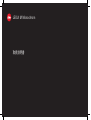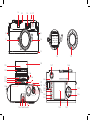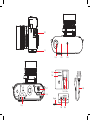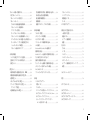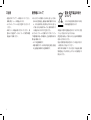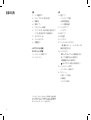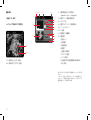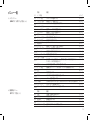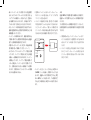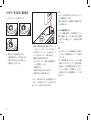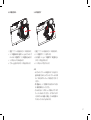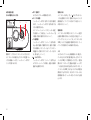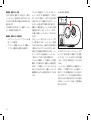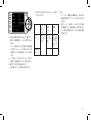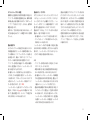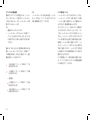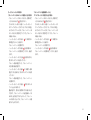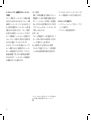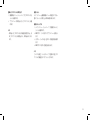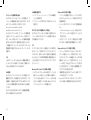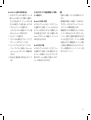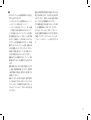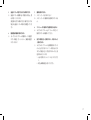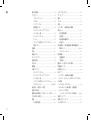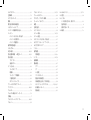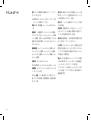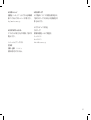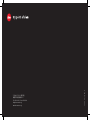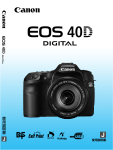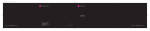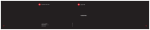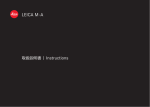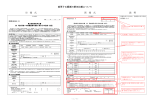Download LEICA M Monochrom
Transcript
LEICA M Monochrom 取扱説明書 1.3 1.4 1.5 1.6 1.7 1.2 1.2 1.1 1.8 1.9 1.10 1.16 1.15 1.11 1.27 1.28 1.14 1.13a 1.13 1.12 1.12a 1.12c 1.26 1.17 1.18 1.12b 1.19 1.19a 1.25 1.24 1.23 1.29 1.22 1.30 1.21 1.20c 1.20b 1.20a 1.20 1.32 1.31 egistered Trademark 1.33 1.9 1.36 1.35 1.34 1.41 1.40 1.45 1.37 1.42 1.42a 1.38 Signal 1.39 1.43 1.44 LEICA M Monochrom 取扱説明書 はじめに お客様へ このたびはライカ M モノクロームをお買い上げいた だき、誠にありがとうございます。ライカ M モノクロー ムは、独特の機能・性能を備えたデジタルレンジファイ ンダーカメラです。 ライカ M モノクロームを正しく十分にご活用いただく ために、 ご使用前にこの説明書をよくお読みください。 ライカ M モノクロームの機能と性能をご活用のうえ、 末永くご愛用ください。 この取扱説明書には、水を汚染しない環境に優しい製 造工程を採用した塩素漂白紙を 100%使用しています。 2 3 目次 操作ガイド 準備 撮影の基本設定 レンズ検出のオン / オフ...................................30 はじめに ...................................................................... 2 キャリングストラップの取り付けかた ................16 レンズ検出機能を設定する ...............................30 ご注意.......................................................................... 6 バッテリーを充電する .......................................16 解像度 ...............................................................31 著作権について ........................................................... 6 バッテリーを入れる / 取り出す .........................18 圧縮率 / 記録形式 ............................................31 電気・電子機器の廃棄について .................................. 6 バッテリー残量表示 ..........................................18 ISO 感度 .............................................................32 付属品 ......................................................................... 7 メモリーカードを入れる / 取り出す .....................19 画質を決める要素(コントラスト、 シャープネス)....34 各部の名称 .................................................................. 8 M レンズ ...............................................................20 色調 ...................................................................34 レンズを取り付ける ...........................................21 カメラの正しい構えかた ......................................35 レンズを取り外す ..............................................21 ブライトフレームファインダー....................... 36/37 画面の表示 ファインダー .........................................................10 液晶モニター ........................................................11 メニュー一覧 大切な設定・機能 フレームセレクター ...........................................36 カメラの電源を入れる/切る............................22 ピントを合わせる .................................................38 二重像合致式ピント調整 ...................................38 メインメニュー .....................................................13 シャッターレリーズボタン .................................23 撮影情報メニュー .................................................13 連続撮影 .........................................................23 スプリットイメージ式ピント調整 ...................... 39 クイック操作ガイド .....................................................14 静音撮影 / 衝撃の少ない作動 .......................24 露出を設定する ..........................................................39 シャッタースピードダイヤル.................................24 露出計をオン / オフにする ...............................39 液晶モニター ........................................................25 露出モード.........................................................40 液晶モニターの明るさ ......................................25 絞り優先 AE モード .........................................40 メニュー設定 ........................................................26 AE ロック (露出メモリーロック)...................40 メインメニュー ..................................................26 露出補正 ......................................................41 撮影情報メニュー ..............................................26 ブラケッティング ..........................................43 メニューを使って設定する ................................26 マニュアルによる露出設定 .............................44 セットアップ カメラの基本設定 メニュー言語 .....................................................28 日付・時間 ..........................................................28 オートパワーオフ...............................................29 電子音 ...............................................................29 4 バルブ [B] 撮影 /T モード ...............................44 露出計の測光範囲 .............................................45 測光範囲を上回る場合および下回る場合 ......45 表示画像の切り換え / 画像の送りと戻し ..........58 フラッシュユニット.............................................69 対応フラッシュユニット .....................................46 拡大表示と表示位置の移動 / ハンドグリップ M ...............................................69 フラッシュユニットを取付け ..............................47 縮小画像の複数表示 .........................................58 視度補正レンズ .................................................69 フラッシュモード................................................47 画像削除 ............................................................59 ケース ................................................................69 カメラによる発光量の自動制御 .....................48 画像プロテクト / プロテクト解除 ......................60 スペア用アクセサリー ..........................................69 フラッシュを使って撮影する.................................46 フラッシュユニット使用時の ファインダー内表示 ........................................48 その他の機能 使用上のご注意とお手入れ オートフラッシュモード時の表示....................49 フォルダー管理 .....................................................62 一般的なご注意 .................................................70 フラッシュユニットを自動制御モード(A)/ メモリーカードの初期化 .....................................63 液晶モニター .....................................................71 マニュアルモード (M)に設定したときの表示 ....49 セルフタイマー撮影 .............................................63 センサー(撮像素子).........................................71 オートスローシンクロ / 自動設定される コンピュータへの画像の取り込み ........................64 シャッタースピードの範囲 ..............................50 USB 接続 ...............................................................64 結露 ...................................................................71 お手入れ Windows®XP/Vista®/7® と接続して カメラ ................................................................71 画像を取り込む ....................................................64 レンズ ................................................................72 Mac®OS X(10.6) と接続して画像を取り込む ........65 バッテリー .........................................................72 ユーザー設定(プロファイル登録).....................52 カメラを外付けディスクとして バッテリーチャージャー.....................................73 登録したプロファイルを呼び出す .....................53 接続して画像を取り込む ......................................65 メモリーカード ..................................................73 設定リセット ......................................................53 カードリーダーと接続して画像を取り込む ...........66 センサー(撮像素子)のクリーニング .................74 メモリーカード内のフォルダー構造 .....................66 保管 ...................................................................75 フラッシュ発光のタイミング ...........................51 その他の機能 再生モード............................................................54 DNG(RAW)データ .................................................66 時間の制限なく画像を表示する - PLAY .............54 ファームウェアをアップデートする .......................67 トラブルシューティング ........................................76 撮影直後の画像を自動的に再生する ................55 通常再生 3.2 ......................................................55 ヒストグラムをつけた再生 3.3 ..........................56 索引 .....................................................................78 その他 システムアクセサリー クリッピング表示をつけた再生 3.4 ...................56 交換レンズ .........................................................68 クリッピング設定 ............................................56 フィルター..........................................................68 追加機能をともなう再生 3.5 .............................57 テクニカルデータ .................................................80 ユニバーサル広角ビューファインダー M ..........68 ライカアカデミー..................................................83 ライカビューファインダー M21/24/28mm .......68 ライカのホームページ .........................................83 ライカビューファインダー M .............................68 ライカデジタルサポートセンター.........................83 ビューファインダー・マグニファイアー ライカカスタマーケア ..........................................83 M 1.25 倍および 1.4 倍 ...................................68 5 ご注意 著作権について ・ 指定以外のアクセサリーは使用しないでください。 ・あなたがカメラで撮影したものは、個人として楽し 故障、感電、ショートの原因となります。 ・ ライカ M モノクロームを雨や湿気にさらさないで ください。 ・ 本体(カバー)の部品を取り外さないでください。修 むほかは、著作権法上、権利者に無断で使用できませ ん。なお、実演や興行、展示物などの中には、個人と 電気・電子製品の処分 について (EU および分別回収制度を持つその他 の欧州諸国で適用されます) して楽しむなどの目的であっても、撮影を制限して いる場合がありますのでご注意ください。 本製品には電気・電子部品が含まれていますので、家庭 理はライカ指定のサービスセンターにて専門の修理 ライカ M モノクロームに付属するすべてのソフトウェ ゴミとして処分することはできません。 担当者にご依頼ください。 アの著作権その他一切の権利は、正当な権限を有する 再生処理を目的として設けられた、自治体の廃棄物回 第三者に帰属します。 収所に必ずお持ちください。 ・ SD ロゴは登録商標です。 製品に交換可能な電池が含まれている場合は取り外 ・ 本書に記載されているその他の名称、企業名、製品名 し、規則に従って処分してください。 は、当該各社の商標または登録商標です。 本件に関する詳細については、お住まいの自治体、廃棄 物処理会社、またはお買い上げになられた販売店にお 問合せください。 6 付属品 ライカ M モノクロームをご使用になる前に、下記の付 属品がすべてそろっていることをご確認ください。 A. 充電式リチウムイオンバッテリー B. バッテリーチャージャー C. USB 接続ケーブル D. キャリングストラップ 7 各部の名称 正面 上面 1.1 レンズ着脱ボタン 1.12 固定リング 1.2 キャリングストラップ取り付け部 a. フォーカシング指標 1.3 距離計窓 b. 被写界深度目盛り 1.4 輝度センサー 1 c. レンズ着脱赤指標 1.5 ブライトフレーム採光窓 1.13 フォーカスリング 1.6 ファインダー窓:きわめて明るい状況でもファ インダー表示を見やすくする反射板付き 1.14 絞りリング 1.7 セルフタイマー LED 1.15 絞り指標 1.8 フレームセレクター 1.16 レンズフード 1.9 底蓋固定ピン 1.17 シャッタースピードダイヤル a. レイアウト - A 絞り優先 AE モード:シャッタースピードが 自動的に設定されます。 レンズマウント (カメラ正面)/ ボディマウント (レンズ背面) 1.18 メインスイッチ 1.10 6 ビットコード検知センサー - OFF(ライカ M モノクロームの電源を切ります。 ) 1.11 6 ビットコード - S(シングル撮影するときに選びます。) - C(連続撮影するときに選びます。) - (セルフタイマーを使うときに選びます。) 1.19 シャッターレリーズボタン a. ケーブルレリーズ用ねじ穴 1.20 ホットシュー 1 ファインダーアタッチメント付き M レンズを装着した場合は、輝度 センサーが遮られます。レンズと輝度センサーについては「画面の表 示 / ファインダー / 上部 LCD」 (10 ページ)の注意を、使用できるレン ズについては「M レンズ」(20 ページ)をご覧ください。 8 a. 中央(シンクロ)接点 b. 制御接点 c. ロックピン用の穴 背面 USB 端子カバーを開けた状態 バッテリーチャージャー 1.21 SET ボタン:撮影情報メニューの表示、メイン 1.33 mini USB 端子(5 ピン / コンピュータ接続用) 1.40 緑色の LED(CHARGE):充電中に点滅します。 1.41 黄色の LED(80%):バッテリー容量の 80%まで メニュー / 撮影情報メニューのサブメニューの 表示、サブメニューで選択した設定内容の実行 を行います。 1.22 INFO ボタン:各種設定 / 撮影時のデータ / 画 像再生時に撮影情報を表示します。 1.23 ISO ボタン:感度設定の呼び出しのときに押し ます。 1.24 DELETE ボタン:画像消去機能を使うときに押 します。 1.25 USB 端子カバー 1.26 PLAY ボタン:再生モード(PLAY モード)への切 底面 (底蓋を取り付けた状態) 1.34 三脚用ねじ穴 A 1/4 (1/4 インチ、 DIN4503 に準拠) 1.35 底蓋 1.36 底蓋開閉つまみ (底蓋を取り外した状態) 充電が完了したときに点灯します。 1.42 チャージ部 a. 接点 1.43 カー電源アダプター用ソケット 1.44 ソケット(2 ピン) 1.45 交換式電源コード 1.37 バッテリースロット 1.38 バッテリーロックレバー 1.39 メモリーカードスロット り換えと画像の全体表示への切り換えを行いま す。 1.27 ファインダー接眼部 1.28 MENU ボタン:メインメニューを表示 / 終了し ます。 1.29 メイン設定リング:メインメニュー / 撮影情報 メニュー / サブメニューの設定内容の選択、選 択した設定内容での数値の選択、露出補正値の 設定、表示画像の送り / 戻し、画像の拡大 / 縮小 を行います。 1.30 十字キー:メインメニュー / 撮影情報メニュー / サブメニューの設定内容の選択、選択した設定 内容での数値の選択、表示画像の送り / 戻しを 行います。 1.31 LED:撮影モードへの切り換え後と画像データ 記録時に点灯します。 1.32 液晶モニター 9 画面の表示 2. ファインダー 2.1 2.1.2 三角形(× 2)と円(× 1)の LED - マニュアルモード時に、露出状況を表示しま - 露出計の測光範囲を下回り、シャッタース LED:周囲の光量に応じて明るさが自動調整さ れます 1。 す。 2.1.1 上下にドット(小さい点)がある 4 桁 7 セグメン 2.1.1 ピードがライカ M モノクロームで設定できる トのデジタル表示 デジタル表示 - 絞 り 優 先 AE モ ー ド 時 に、自 動 設 定 さ れ た シャッタースピードを表示します。 2.1.2 2.1.3 2.1.3 フラッシュマーク - フラッシュが発光可能状態のときに点灯しま - 撮影の前後にフラッシュが発光可能かどうか - シャッタースピードが 2 秒より遅い場合にカ ウントダウンを表示します。 下限を下回る場合に、 警告として点滅します。 - 絞り優先 AE モード時に、露出計の測光範囲外 す。 を表示します。 にある場合や、自動設定されたシャッタース ピードがライカ M モノクロームで設定できる 2.2 2.3 - 露出補正時に、補正値を数秒間表示します。 - バッファメモリーが(一時的に)いっぱいであ - メモリーカードが入っていないことを表示し - メモリーカードがいっぱいであることを表示 上部のドットの表示 - AE ロック使用時に点灯します。 下部のドットの表示 - 露出補正時に点滅します。 る場合に点滅します。 ます(Sd) 2.1 します(Full) 1 ファインダーアタッチメント付き M レンズを装着した場合は、周囲 の光量を測定する輝度センサー (1.4) が遮られるため、 ファインダーの 明るさは自動調整されず常に一定になります。 10 2.2. 50 mmと 75 mmのブライトフレーム(例) 数値ではない場合に、 警告として点滅します。 2.3. フォーカシング測距枠 3. 液晶モニター 3.3. ヒストグラムを表示しての再生時 (3.2 の通常再生時に情報が追加されます) 3.1 3.1.1 3.1.2 3.1.3 3.1.4 3.1.5 3.3.1 JPG- ヒストグラム 3.1.2 メモリ容量の残量(MB) 3.1.3 撮影数の残量 3.1.4 設定されたシャッタースピード 3.1.5 レンズ 3.2.3 (INFO ボタン、1.22 を押してください) 3.1.1 バッテリーの容量 3.2 3.2.1 3.2.2 撮影時 通常の再生時 3.3.1 (画像は全体表示) 3.2.1 画像プロテクトマーク(設定時のみ) 3.2.4 3.2.2 シャッタースピード(拡大表示のときはなし) 3.2.3 ISO 感度(拡大表示のときはなし) 3.3.2 DNG- ヒストグラム 3.2.4 画像番号 / 総画像数(拡大表示のときはなし) 3.2.5 拡大範囲 / 表示位置 3.2.6 3.2.5 ( 上図に表示の区分け数ならびに幅は実際と異なる場合 があります) 長方形による表示、画像拡大表示時のみ) 選択されている画像(4 コマ表示および 9 コ マ表示のみ) 3.2.6 3.3.2 11 画面の表示 3.5.3 3.5.4 3. 液晶モニター(続き) 3.4. クリッピング表示をつけての再生時 3.5.2 3.5.1 3.5.5 3.5 3.5.6 3.5.7 a b c d e f g h i 撮影情報を表示しての再生時 (情報は INFO ボタンで表示、1.22;画像は縮小表示) 3.5.1 画像(クリップ機能も使用可能 1) 3.5.2 ヒストグラム 3.5.3 画像プロテクトマーク(設定時のみ) 3.5.4 シャッタースピード 3.5.5 ISO 感度 3.5.6 画像番号 / 総画像数 3.5.7 撮影情報 a. 露出モード b. 焦点距離 2 c. 露出補正値 d. 解像度 e. 圧縮率 / 記録形式 f. プロファイル番号 g. ファイル番号 3.4.1 絵柄が白くとんでいる部分 h. 拡大範囲 / 表示位置(画像拡大表示時のみ) 3.4.2 絵柄が黒くつぶれている部分 i. 日付 / 時刻 3.4.1 3.4.2 1 詳しくは「ヒストグラムを表示しての再生時 3.3」 (56 ページ)をご覧 ください。 6 ビットコード付きレンズまたは 6 ビットコード付きに改造したレ ンズ(20 ページ)を装着した場合、あるいはメニューでのマニュアル 設定の場合(31 ページ)のみ表示されます。 2 12 メニュー一覧 4.1 メインメニュー (MENU ボタンを押すことで表示、1.28) 項目 機能 4.1.1 4.1.2 4.1.3 4.1.4 4.1.5 4.1.6 4.1.7 4.1.8 4.1.9 4.1.10 4.1.11 4.1.12 4.1.13 4.1.14 4.1.15 4.1.16 4.1.17 レンズ検出 ユーザー設定 – プロファイルを登録します。 52 ページ シャッター設定 静音チャージ/分離チャージ 24 ページ セルフタイマー セルフタイマーの設定時間を選びます。 63 ページ ISOオート設定. – 32 ページ シャープネス 画像のシャープネスを調整します。 34 ページ コントラスト 画像のコントラストを調整します。 34 ページ 色調 画像の色調を調整します。 34 ページ ブラケット設定 枚数 / 撮影順序 / 露出ステップ 43 ページ 露出補正設定 設定方式を変更できます。 41 ページ 液晶明るさ – 25 ページ クリッピング 露出のシャドー部とハイライト部の表示 56 ページ フォルダー操作 フォルダー名称変更 / 新規作成 62 ページ オートレビュー 撮影直後の画像を自動表示します。 55 ページ オートパワーオフ 電源を自動的に切ります。 29 ページ フラッシュ同調 – 51 ページ スローシンクロ 4.1.18 4.1.19 4.1.20 4.1.21 4.1.22 4.1.23 4.1.24 4.1.25 4.1.26 設定リセット 絞り優先 AE モードでのフラッシュ撮影時に自動レンズ依存設定されるシャッ 50 ページ タースピードの下限を設定します。 すべての設定をお買い上げ時の状態に戻します。 53 ページ センサー検査 撮像素子をクリーニングするためにシャッターを開放状態にします。 74 ページ 日付 – 28 ページ 時刻 時間を設定します。 28 ページ 電子音 ボタン操作や設定時の確認音を設定します。 29 ページ Language メニュー言語を設定します。 28 ページ USB接続 カメラを外付けディスクとして、あるいは PTP プロトコルに従って認識します。64 ページ フォーマット メモリーカードを初期化します。 63 ページ ファームウェア ファームウェアのバージョンを表示します。 67 ページ 4.2 撮影情報メニュー (SET ボタンで表示、1.21) 項目 4.2.1 4.2.2 4.2.3 4.2.4 4.2.5 圧縮 解像度 露出補正 ブラケッティング プロファイル設定 機能 圧縮率 / 記録形式を設定します。 解像度を設定します。 露出補正を行います。 入/切 登録したプロファイルを呼び出します。 30 ページ 31 ページ 31 ページ 41 ページ 43 ページ 52 ページ 13 クイック操作ガイド 次のアイテムを用意してください。 - カメラ 6. メインスッチ (1.18) を S にしてください (22 ページ) 。 撮影する 7. ご 希 望 の メ ニ ュ ー 言 語 を 選 択 し て く だ さ い(28 10. レンズをカメラにセットしてください (21 ページ) 。 ページ)。 8. メモリーカードを初期化してください (63 ページ) 。 - メモリーカード(パッケージには含まれていません) ご注意 - バッテリーチャージャー(B) ・ 初期化が必要になるのはご購入直後の初期化されて いないメモリーカードです。 1. バッテリー(A)をバッテリーチャージャーにセッ トしてください(16 ページ)。 2. バッテリーチャージャー(B)を電源につなぎ、バッ テリーを充電してください(16 ページ)。 3. メインスッチ (1.18) を OFF にしてください (22 ペー ジ)。 4. 充電されたバッテリーをカメラにセットしてくだ さい(18 ページ)。 5. メモリーカードをセットしてください (19 ページ) 。 ・ 単純な初期化の場合は、カードに保存されたデータ が完全に消去されることはなく、インデックスのみ が消去されます。これにより、保存データに直接ア クセスできなくなりますが、市販のファイル復元ソ フトウェアを使用すると、データへのアクセスが再 度可能になる場合があります。ただし、この後、新し いデータを上書きしてしまったデータについては、 完全に消去されます。大切なデータはすべて、なる べく早めに安全な大容量記憶装置(コンピュータの ハードディスクなど)に保存することをお勧めしま す。特にカメラをメモリーカードと一緒に点検・修 理にお出しになる際は、必ずデータのバックアップ を取るようにしてください。(64 ページ)。 9. 日付と時刻を設定してください(28/29 ページ)。 14 て、シャッタースピードを絞り優先 AE にします(24 ページ)。 - バッテリー(A) セットアップ 11. シャッタースピードダイヤル(1.17)を A に設定し 12. ファインダーをのぞきレンズの距離リングでピン トを合わせます(38 ページ)。 13. シャッターレリーズボタン(1.19)を最初のポイン トまで半押ししてカメラの露出計のスイッチを入 れてください。 14. 撮影条件に応じて、レンズの絞りリング(1.14)を 使って露出を補正してください(40 ページ)。 15. 撮影するにはシャッターレリーズボタンを最後ま で押します。 撮影した画像を見る 液晶モニター画面での撮影画像の拡大 撮影直後の画像を(撮影モードの中で)一時的に表示す 表示された画像を拡大して見たいときには、メイン るには次のようにしてください。 設定リング(1.29)を右(時計方向)に回します(58 ペー ライカ M モノクロームは、ご購入時に既にこの機能、 ジ)。 つまり [ オートレビュー ] に設定されています。メイ ンメニューでは、この項目(4.1.14)の中で様々な機能を 選択することができます(54/55 ページ)。 画像消去 消去ボタン(DELETE ボタン、1.24)を押して、液晶モニ ター(1.32) の表示に従ってください(59 ページ)。 時間の制限なく画像を表示するには次のようにしてく ださい。 1. PLAY ボタン(1.26)を押して再生モードに設定しま す(54 ページ)。 2. 他の撮影画像を見るには、左右の十字キー(1.30)を 押します。 メモ 連続撮影時(23 ページ)は、連続撮影された画像の中の 最後の画像、もしくはカードに保存された連続画像の 最後の画像が表示されます。 - この時点では、バッファ メモリーの連続撮影画像の中には、まだカードに上書 きされていないものがあります。 15 操作ガイド バッテリーを充電する 準備 式リチウムイオンバッテリー(A)が必要です。 キャリングストラップの取り付けかた 注意 ライカ M モノクロームをお使いになるためには、充電 ・ 使用するコンセントへのアクセスが妨げられること がないようにお気をつけください。 ・ バッテリーおよびバッテリーチャージャーを分解し ないでください。修理はライカ指定のサービスセン ターにご依頼ください。 ・ 本書またはライカで指定したバッテリー以外は使用 しないでください。 ・ バッテリーはお買い上げ時には充電されていません は使用しないでください。また、本書の説明に従っ ので、充電してからライカ M モノクロームでお使い て正しく充電してください。 ・ 指定以外のバッテリーを使用したり、説明に従わず にバッテリーを使用したりすると、破裂するおそれ があります。 か、電源がまったく入りません。 所に放置しないでください。また、電子レンジや高 つでも継ぎ足し充電ができます。残量が多い状態で ・ 何らかの原因で電池の内圧が上昇した場合は安全弁 が作動して電池内部のガスを逃します。 ・ 付属のバッテリーチャージャーまたは M Monochrom 充電すれば、短時間で充電が完了します。 ・ 充電中にバッテリーが温かくなりますが、異常では ありません。 ・ 充電開始後、バッテリーチャージャーの 2 つの LED (1.40/1.41)が速く点滅する場合(1 秒に 2 回以上)は、 用のバッテリーチャージャー(コード番号 14 463)以 充電異常です。バッテリーチャージャーをコンセン 外は使用しないでください。 トから抜いてからバッテリーを取り外し、周囲の温 指定以外のバッテリーチャージャーを使用すると、 度が本書に記載された範囲内であることを確認して バッテリーの故障の原因となり、重傷や時には死亡 のおそれがあります。 ・ 付属のバッテリーチャージャーでは、専用バッテ リー以外は充電しないでください。また、他の用途 には使用しないでください。 ・ バッテリーチャージャーをコンセントに差し込んで いる間は、付属のカー電源ケーブルはご使用になら ないでください。 16 これ以外の温度では、電源が入っても切れてしまう ・ リチウムイオンバッテリーは、残量にかかわらずい なります。 b ください。 ・ バッテリーは 0 ∼ 35 ℃の場所で充電してください。 ・ バッテリーを直射日光の当たる場所や高温多湿の場 圧容器に入れないでください。破裂や発火の原因と a メモ ・ 付属のバッテリーをライカ M モノクローム以外に から、再び充電してください。 それでも状態が変わらない場合は、お買い上げの販売 店またはライカカスタマーケアまでお問い合わせくだ さい。 ・ 新しいバッテリーは、フル充電してから完全放電さ 1. 付属の AC コード(1.45)をバッテリーチャージャー せる(ライカ M モノクロームに入れて使い切る)と のソケット(1.44)に差し込み、コンセントプラグを いうサイクルを最初に 2、3 回行うことで、性能を十 コンセントに差し込みます。 分に発揮できるようになります。その後もこのサイ 2. バッテリーの接点を下に向け、表に付いている矢印 メモ 容量の 80% までの充電に要する時間は、 約 2 時間です。 容量の 80% まで充電すると、約 280 枚の撮影が可能に なります。 クルを 25 回に 1 度ほど行うことをおすすめします。 の方向に奥までしっかりとスライドさせるように フル充電では約 350 枚の撮影が可能です。したがって、 ・ また、バッテリー寿命を最大限に引き延ばすために、 して、バッテリーをチャージ部(1.42)に取り付けま 比較的短時間で十分な枚数が撮影できる程度まで充電 極端な温度条件のもと(夏場や冬場の車内など)に長 す。バッテリーの向きが違うと取り付けることがで できます。 時間放置しないでください。 きませんので、 向きを確認して取り付けてください。 ・ バッテリーには寿命があります。最適な条件のもと 3. 充電が終わったら、バッテリーチャージャーをコン で使用し続けても、数百回の充電を重ねると容量が セントから抜きます。過充電されることはありま 低下し、使用時間が極端に短くなります。 せんが、コンセントから抜いておくことをおすすめ ・ 不要になったバッテリーは、お住まいの自治体の条 します。 例や規則に従って廃棄してください(6 ページ)。 CHARGE しています。バックアップ電池は、日付などの設定 80% ・ ライカ M モノクロームはバックアップ電池を内蔵 4. バッテリーを持ち上げるか手前にスライドさせる を最大 3 ヶ月間保存するためのもので、バッテリー かして、バッテリーチャージャーから取り出しま す。チャージ部には、取り出しやすいようにくぼみ が付いています。 を電源としています。バックアップ電池が放電して しまった場合は、バッテリーを入れて充電してくだ さい。充電を始めてから約 60 時間後にフル充電に なります。充電中はライカ M モノクロームの電源 を入れる必要はありません。 ・ バッテリーが正しくセットされると、緑色の LED (CHARGE)(1.40)が点滅し、充電中になったことを 示します。容量の 80%まで充電が完了すると、黄色 の LED(80%) (1.41)が点灯します。フル充電が完了 すると(約 3 時間半後)、緑色の LED が点灯に変わり ます。 17 バッテリーを入れる / 取り出す メモ 1. メインスッチ (1.19) を OFF にします。 ロームの電源を切ってください。 バッテリーを取り出す前には、必ずライカ M モノク 1 回のフル充電で約 350 枚の画像が 4 秒間再生できま す(CIPA 規格による)。 バッテリー残量の表示(3.1.1) バッテリー残量は、撮影モードでは INFO ボタン(1.22) を押すと液晶モニター(1.32)に表示されます。容量が 10%以下になった場合、バッテリーを交換または充電 してください。 3. 接触する電気接点の位置を確認しながら、バッテ リーをバッテリースロット(1.37)に入れます。バ 2. 底蓋(1.35) を次の手順で取り外します。 a. 底蓋の開閉つまみ(1.36)を引き出します。 b. 開閉つまみを左に止まるまで回します。 c. 底蓋を持ち上げて外します。 ネ式の白いロックレバー(1.38)が被さり正しく セットされるまでバッテリーを押し込みます。 4. 底蓋を次の手順で本体に戻します。 a. ライカ M モノクロームの端にある底蓋固定ピン (1.9)に底蓋をセットします。 b. 底蓋を閉じます。 c. 開閉つまみを右に止まるまで回します。 d. 開閉つまみを元の状態に戻します。 バッテリーを取り出すときは、上の手順を逆に行って ください。バネ式の白いロックレバーをスライドさせ ると、バッテリーを取り出すことができます。 18 メモ ・ ライカ M モノクロームを長期間使用しない場合は、 メインスイッチで電源を切り、バッテリーを取り出 してください。 ・ 約 3 ヶ月間使用しないでいると、バックアップ電池 が放電してしまいます。バックアップ電池が放電し た場合は、すべての情報を設定し直してください。 バックアップ電池についての詳細は、「バッテリー を充電する」の「メモ」の最後の項目(16 ページ)をご 覧ください。 メモリーカードを入れる / 取り出す メモリーカードを取り出すときには、カメラのスイッ ラ イ カ M モ ノ ク ロ ー ム で は、SD メ モ リ ー カ ー ド と チをオフにし、この手順を反対に行ってください。底 SDHC メモリーカード(大容量)が使用できます(本書で 部に表示されているとおり、メモリーカードは軽く押 は「メモリーカード」と記載しています)。 し込むと取り出すことができます。 これらのメモリーカードは、軽量・コンパクトな交換式 の外部記録メディアで、特に SDHC タイプは超高速で メモ 読み込み / 書き込みを行うことができます。また、書 ・ ライカ M モノクロームに対応するメモリーカードの き込み防止スイッチを装備しているので、誤って画像 ラインナップは非常に多く、当社ではどの製品がラ を書き込んだり消してしまったりする心配がありませ イカ M モノクロームに対応し、ライカ M モノクロー ん。このスイッチは、カード本体の角が斜めになって ムの要求する品質を備えているかを把握し切れませ いない側にあり、下側の「LOCK」の方向にスライドさせ ん。そのためリーディングブランドである SanDisk れば書き込み防止機能がオンになります。さまざまな メーカーからさまざまな容量・転送速度のタイプが用 意されています。 メモ メモリーカードの端子部を手で触らないでください。 1. メインスッチ (1.18) を OFF にします。 2. 底蓋(1.35) を次の手順で取り外します。 a. 底蓋の開閉つまみ(1.36)を引き出します。 b. 開閉つまみを左に止まるまで回します。 c. 底蓋を持ち上げて外します。 3. 端子部を奥に、角が斜めになっている側を下に向 け、メ モ リ ー カ ー ド を メ モ リ ー カ ー ド ス ロ ッ ト (1.42)に入れます。奥まで入れるとバネの感触が ありますが、そのまま「カチッ」と音がするまで押し 込んでください。 4. 底蓋を次の手順で本体に戻します。 a. ライカ M モノクロームの端にある底蓋固定ピン (1.9)に底蓋をセットします。 b. 底蓋を閉じます。 c. 開閉つまみを右に止まるまで回します。 d. 開閉つまみを元の状態に戻します。 のカードをご利用されることをお勧めします。 ・ その他のカードをご利用になられても、カメラ本体 またはカードに損傷が起こるとは考えにくいのです が、「ノン・ブランド」のカードを中心として、SD お よび SDHC の基準に合致していないものもあるため、 当社はその機能を保証することができません。 ・ メモリーカードがうまく入らない場合は、メモリー カードの向きが正しいか確認してください。 ・ 底蓋を外したときやメモリーカードを取り出したと きは、液晶モニターの画面にそれぞれ次のメッセー ジが表示されます。 - 注意:底蓋が外れています - 注意:SD カードがありません 19 ・ 液晶モニター(1.32)の右下の赤い LED(1.31)が点滅 M レンズ ・ 使用できるが、ライカ M モノクロームまたはレンズ している場合は、画像記録中および / またはデータ ライカ M モノクロームでは、ほぼすべての M レンズを を破損させるおそれがあるレンズ 保存中ですので、底蓋を取り外したりメモリーカー 装着して使用できます。ここでは、使用できない、また 沈胴式レンズは、伸張させた状態でのみ使用できま ドを取り出したりしないでください。保存されてい は機能が制限される数少ないレンズについて説明しま す。絶対に沈胴しないでください。ただし、現行の ないデータや保存済みのデータが消失することがあ す。 マクロ・エルマー M f4/90mm は、沈胴させても問題な ります。 M レンズは、レンズ検出用の 6 ビットコードがマウン く使用できます。 ・ 電磁波、静電気、ライカ M モノクロームやメモリー ト部に付いている現行の M レンズと、6 ビットコード カードの故障により、メモリーカードのデータが破 付きではない旧型の M レンズがありますが、ライカ M 損・消失することがあります。データをこまめにコ モノクロームではどちらでも装着して使用できます。 ライカ M モノクロームのファインダーは高い精度 ンピュータに取り込み(64 ページ)、バックアップを 6 ビットコード付きではない M レンズを装着しても、 を備えていますが、絞り開放では被写界深度がきわ とることをおすすめします。 ライカ M モノクロームはほとんどの状況で高い描写 めて浅いことから、135mm レンズによるピント合わ 性能を発揮します。 せは保証されていません。したがって絞りは 2 段以 このようなケースで最適な画質を得るには、そのレン 上絞ることをお勧めします。 ・ 同じ理由から、メモリーカードを帯電防止性のケー スなどで保管することをおすすめします。 ・ 使用できるが、制限があるレンズ ズの機種を手動で入力することをお勧めします(「レン ズ検出」、 30 ページ)。 ・ 使用できるが、露出計が正確に機能しないレンズ - スーパー・アンギュロン M f4/21mm 重要 - スーパー・アンギュロン M f3.4/21mm ・ 使用できないレンズ - エルマリート M f2.8/28mm(シリアルナンバーが 2 314921 以前のもの) - ホロゴン f8/15mm - ズミクロン f2/50mm(近接撮影用レンズ) - エルマー f4/90mm(沈胴式、生産期間 1954 ∼ 1968 年) - ズミルックス M f1.4/35mm の一部(非球面レンズ 旧型 M レンズの多くは、ライカカスタマーケアにて、6 ビットコード付きに改造できます。改造できるレンズ 不採用、生産期間 1961 ∼ 1995 年、カナダ製)は、 の種類については、ライカカスタマーケアまでお問い ごくまれに装着できないか、ピントリングが無限 合わせください(83 ページ)。 遠まで行き当たらないものがあります。そのよ うな場合は、ライカカスタマーケアにお問合せく ださい。ライカ M モノクロームで使用できるよ う、有料で改造を行なっております。また、行き 当たるものは改造の必要はございません。 20 メモ レンズを取り付ける レンズを取り外す 1. 固定リング(1.12)に指をそえてレンズを持ちます。 1. 固定リング(1.12)に指をそえてレンズを持ちます。 2. レンズ着脱用の赤い指標(1.12c)とライカ M モノク 2. レンズ着脱ボタン(1.1)を押します。 ロームのレンズ着脱ボタン (1.1) の位置を合わせます。 3. レンズをまっすぐはめ込みます。 4. 「カチッ」と音がするまでレンズを右に回します。 3. 赤い指標(1.12c)とレンズ着脱ボタンの位置が合う までレンズを左に回します。 4. レンズをまっすぐ取り外します。 メモ ・ ライカ M モノクロームの内部にほこりなどが入り 込むのを防ぐために、ライカ M モノクロームには常 にレンズまたはボディキャップを取り付けておいて ください。 ・ 同じ理由から、レンズ交換はできるだけほこりの少 ない場所で素早く行ってください。 ・ カメラまたはレンズのキャップ類は、ズボンのポ ケットにしまわないでください。そこでほこりがつ いたままカメラに装着した場合、カメラの内部にほ こりが入ってしまうことがあります。 21 a. OFF:電源オフ 大切な設定・機能 カメラの電源を入れる/切る ライカ M モノクロームの電源を切ります。 b. S:シングル撮影 1.19 1.18 電源を入れる メインスイッチを「S」、「C」、「 」のいずれかにセッ トすると電源が入ります。電源が入ると LED(1.31)が シャッターレリーズボタンを押して 1 枚だけ撮影さ 数秒間点灯し、ファインダー内のデジタル表示(2.1.1) れます。シャッターレリーズボタンを押し続けても が現れます(10 ページ)。 1 枚しか撮影できません。 メインメニュー(13、26 ページ)の[シャッター設定] 電源を切る で[分離チャージ]を選ぶと、シャッターチャージ音 メインスイッチを「OFF」にします。メニュー設定で に配慮して静かに撮影できます(24 ページ)。 自動的に電源が切れるように設定した場合(オート c. C:連続撮影 シャッターレリーズボタン(23 ページ)を押し続け ると 8 枚まで連続して撮影できます。連続して撮影 パワーオフ(4.1.15)、29 ページ)は、メインスイッチを 「OFF」にしなくても自動的に電源が切れます。オート パワーオフ作動中はカメラの操作はできません。 できる枚数は、メモリーカードとバッファメモリー 電源のオン / オフはメインスイッチ(1.18)で行います。 メインスイッチは機能ごとに次の 4 つの位置にセッ トできる回転レバー式で、シャッターレリーズボタン (1.19)の下部にあります。 d. の容量によって異なります(「メモリーカードを入れ メモ る / 取り出す」、19 ページ)。 ライカ M モノクロームを長時間使用しない場合や、 :セルフタイマー シャッターレリーズボタン(23 ページ)を押すとセ ケースなどに入れて持ち運ぶ場合には、必ずメインス ルフタイマー(63 ページ)が作動し、設定した時間が 費は、スタンバイモードで、露出計が自動シャットダウ 経過すると撮影されます。 ンした後や、表示が消えた後でも行われています。メ イッチを「OFF」にして電源を切ってください。電力消 インスイッチを「OFF」することによりこれらの電力消 費を防ぐことができます。またスタンバイモードから 復帰直後に誤ってシャッターを切ってしまうことを防 止します。 22 シャッターレリーズボタン 2. 2 番目の作動ポイントでは、絞り優先 AE モード時 連続撮影 シャッターレリーズボタン(1.19)の作動ポイントは 3 に露出値、すなわちライカ M モノクロームが自動 ライカ M モノクロームは、1 枚ずつの撮影だけでなく、 段階です。 設定したシャッタースピードを固定します(「AE 動きのある被写体を数段階で続けて写すなどの連続撮 1. 最初の作動ポイントでは、露出計とファインダー内 ロック」、40 ページ)。シャッターレリーズボタン 影もできます。1 枚ずつ撮影するときはメインスイッ 表示が作動します。また、セルフタイマー設定時に はセルフタイマーが作動します(63 ページ)。 を離せば、露出値を解除できます。 3. シャッターレリーズボタンを全押しすると撮影で チ(1.18)を「S」(シングル)に、連続撮影するときは「C」 (コンティニュアス)にします。 レリーズボタンを離しても露出計とファインダー きます。画像データはメモリーカードに記録され 連続撮影の方法は、シャッターレリーズボタン(1.19) 表示はその後約 12 秒間作動します(「露出計をオン ます。 の操作以外はシングル撮影と同じです。連続撮影する / オフにする」、 39 ページ)。 ときは、シャッターレリーズボタンを押し続けてくだ この作動ポイントで押したままにすると、ファイン メモ さい(ただし、メモリーカード容量が十分である必要が ダーはそのまま表示を続けます。PLAY モード(54 ・ ケーブルレリーズを使用する場合は、2 番目の作動 あります)。メインスイッチを「C」にしてもシャッター ページ)時にこの作動ポイントまで押すと、撮影 モードに切り換わります。 ポイントは機能しません。 ・ 既に再生モード(54 ページ)またはメニュー画面(26 レリーズボタンを押すのが一瞬ならば、通常のシング ル撮影になります。 スタンバイモード(22 ページ)時にこの作動ポイン ページ)が有効になっていた場合にはシャッターレ 連写速度は最大で約 2 コマ / 秒、連続撮影枚数は約 8 トまで押すと、ライカ M モノクロームの電源が入 リーズボタンを押すと、 撮影モードに切り換わります。 コマです。 り、ディスプレイ表示が作動します。 また、この作動ポイントで押したままにすると、メ イン設定リング(1.29)を使って素早く簡単に露出 を補正できます。詳しくは「露出補正」 (41 ページ) をご覧ください。 ・ メニュー画面では電子音を選ぶこともできます(29 ページ)。 ・ カメラブレを防ぐために、シャッターレリーズボタン はいきなり強く押さず、 そっと押し込んでください。 メモ ・ 上記は ISO160、DNG フォーマット時の撮影枚数です。 上記以外の条件では、撮影枚数が減ったり、速度が遅 くなる場合もあります。 ・ 連続撮影時の撮影数が何枚であろうと、連続撮影さ メモ れた画像の中の最後の画像、もしくはカードに保存 次のいずれかの場合はシャッターレリーズボタンが された連続画像の最後の画像がどちらのモード(54 ロックされます。 ページ)でも表示されます。この時点では、バッファ – バッファメモリーが(一時的に)いっぱいのとき(8 メモリーの連続撮影画像の中には、まだカードに上 枚以上の連続撮影後など)– メモリーカード容量が 書きされていないものがあります。 いっぱいで、バッファメモリーも(一時的に)いっぱ いのとき 23 静音撮影 / 衝撃の少ない作動 ソフトレリーズ機能では、シャッターは、そのシャッ で き る だ け 静 か に 撮 影 し た い 場 合 に は、一 時 的 に ターレリーズボタンの 2 番目の作動ポイントで切られ シャッターチャージ音を抑えることができます。また ます。これにより通常レリーズボタンを押し込む際 カメラをできる限り静かに作動させるのが求められる に発生するカメラブレを軽減することができ、シャッ 場合もあります。 タースピードが遅い条件下で撮影する際に有効です。 これを有効にするためにはメニュー画面でシャッター レリーズの動作方法を変更します。 シャッタースピードダイヤル 1.17 分離チャージ機能を選ぶと、シャッターを切った直後 (撮影直後)ではなく、指をシャッターレリーズボタン から離した直後にシャッターがチャージされるように 静音撮影 / 衝撃の少ない作動の設定 なります。 1. メインメニュー(13 ∼ 26 ページ)で[シャッター設 つまり、シャッターを切ってもシャッターレリーズボ 定](4.1.3)を選びます。 2. サブメニューで標準、ソフトレリーズ、分離チャー ジ、ソフト + 分離の中から動作方法を選びます。 タンを押し続けていれば、シャッターチャージ音が聞 こえることはありません。上着の中などの音が漏れな い場所にライカ M モノクロームを入れてから、あるい は音を立てても問題のない瞬間まで待ってから、シャッ ライカ M モノクロームのシャッタースピードダイヤ ターレリーズボタンから指を離せば、シャッターチャー ル(1.17)は、人間工学に基づいた最適なサイズ・配置に ジ音のタイミングをずらして静かに撮影できます。 なっています。ファインダーをのぞいたままでも操作 ソフトレリーズ機能は、シングル撮影モードでも連続 しやすい一方で、誤って設定を変えてしまうことはあ 撮影モードでも使えますが、分離チャージ機能が使え りません。 るのは、シングル撮影モード(メインスイッチ(1.18)を シャッタースピード設定時のダイヤル回転方向(レン 「S」にします)のときだけです。分離チャージモードで ズの絞りリングも同様です)はマニュアル露出モード 連続撮影を行うとカメラが正常に作動しないことがあ 時のファインダー内の露出計表示(2.1.2)に合わせてい ります。 ます。例えば、ファインダー内で左側の三角形の LED が点灯したときは、三角形が示す方向、すなわち右回り に回せば、シャッタースピードを遅くして適正露出を 得ることができます。 24 シャッタースピードダイヤルは、露出モードを選ぶと メモ きにも使います。 ・ ISO 感度を高めに設定した場合(32 ページ)は、特に – 絞り優先 AE モード:赤の「A」に合わせます(40 ペー ジ)。 暗く平らな被写体でノイズが目立つことがありま 液晶モニター ライカ M モノクロームは 2.5 型のカラー液晶モニター (1.32)を搭載しています。 す。ライカ M モノクロームでは、このようなノイ 液晶モニターには次のような機能があります。 – マニュアルモード:シャッタースピードを選びます。 ズを軽減するために、遅いシャッタースピード(約 – カメラが撮影モードになっている場合、INFO ボタン 1/4000 ∼ 8 秒の範囲で 1/2 ステップごとに設定で 1/30 秒以下、その他の設定内容により異なります) (1.22)でバッテリー容量およびメモリーカード容量 きます(44 ページ)。 で撮影したときは、撮影直後に自動的に ブラックピ を、またいくつかの撮影基本設定(57 ページ)を表示 また、次の位置にも設定できます。 クチャー (シャッターを閉じた状態でノイズだけ させることができます。 – フラッシュ同調速度:1/180 秒です。「 」に合わせ ます(46 ページ)。 を撮影した画像)を再撮影し、本来の画像の上にノイ – メニュー操作(次ページ)。 ズ画像を重ね、デジタル処理で減算することにより – メモリーカード内に保存された撮影画像を表示させ – バルブ撮影:「B」に合わせます(44 ページ)。 ノイズを除去します。 シャッタースピードダイヤルは、一定の位置でストッ ・ 長時間露光では、このように 露光 を 2 度行うため、 ることができます。画像を表示できるのは再生モー ド(54 ページ)時のみです。画像を表示するには、 プする構造ではありません。どの位置からでもどの 通常より長く時間がかかります。この機能が動作し PLAY ボタン(1.26)を押して PLAY モードにするか、 方向にも自由に回すことができます。なお、クリック ている間は、ライカ M モノクロームの電源を切らな 撮影直後の画像を自動的に表示するオートレビュー ストップで止まる位置以外には設定できません。 いでください。 ・ 2 秒以下の遅いシャッタースピードで撮影した場合 モードにしてください。 ライカ M モノクロームの液晶モニターには、保護用の は、液晶モニターに「ノイズリダクション×× s」 (秒) カバーガラスとして、強度と耐傷性に優れたサファイ というメッセージが表示されます。 アガラスが取り付けられています。 ・「B」に設定してセルフタイマー(63 ページ)を使用す るときは、シャッターレリーズボタンを押し続ける 液晶モニターの明るさ 必要はありません。シャッターレリーズボタンをも 液晶モニターの明るさを 5 段階で調整できます。周囲 う一度押すまでシャッターは開いた状態になります の光量に合わせてもっとも見やすい明るさを選んでく (T モードと同様に機能します)。 ださい。調整はメインメニューで行います。 適正露出の設定方法については、 「露出を設定する」 (39 ページ∼)の各項目をご覧ください。 液晶モニターの明るさを調節する 1. メインメニュー(13/25 ページ)で[液晶明るさ] (4.1.11)を選びます。 2. サブメニューで[低]、 [中低]、 [標準]、 [中高]、 [高] から明るさを選びます。 25 メニュー設定 メニューを使って設定する メモ メインメニューと撮影情報メニューの 2 種類のメ 1. メ イ ン メ ニ ュ ー を 表 示 す る に は、MENU ボ タ ン ・ 撮影情報メニューは、 ニュー(13 ページ)を使ってさまざまな機能を設定で (1.28)を押します。撮影情報メニューを表示する きます。 には、 SET ボタン(1.21)を押します。 絞り優先 AE モードと露出のマニュアルモードでは、メ ・ メインメニューを表示させるとすべての項目の インメニューと撮影情報メニューを操作できます。メ 中から最初の 7 項目が、撮影情報メニューを表示 インメニューは 26 項目(4.1.1 ∼ 26)から構成され、そ させると 6 項目すべてが表示されます。 の他に撮影情報メニューがあります。グループ化と分 - 撮影モードからのみ表示させることができます。 - 撮影情報メニューは、絞り優先 AE モード(40 ペー ジ)時とマニュアルモード(44 ページ)時のみ表示 させることができます。 ・ 画像の DELETE ボタンまたはプロテクト(59、60 ペー ジ)の操作中は、メインメニューを表示できません。 離によって、経験上最もよく使うメニュー項目は、最も 迅速に、かつ簡単に調節、設定できるようになっていま す。 2. メイン設定リング (1.29) または十字キー (1.30) の上 / 下のキーで、設定したいメニュー項目をハイライ ト表示させます。 メインメニュー メインメニューでは、絞り優先 AE モードとマニュアル モードの場合、カメラの基本設定の他にプロファイル の登録および補助的な機能の登録を行います。 撮影情報メニュー 撮影情報メニューには 5 項目あります(4.2.1 ∼ 5)。撮 影時の基本設定や登録したプロファイルの呼び出しを 行います。 カメラの電源をオンしているときに、各項目の一覧と その詳しい設定方法が液晶モニター(1.32)に表示され ます。 これらのメニューでは、メニュー画面の表示・終了方法 は異なりますが、項目を設定するときの操作方法は同 じです。 26 6. 下表のボタン操作をすることでメニューを終了す メモ ・ メインメニュー画面では、MENU ボタンを押すと設 ることができます。 定内容を変更せずにサブメニューを終了することが できます。 シャッター レリーズ ボタン (1.19) 3. それぞれの機能を設定するには、まず SET ボタン を押します(撮影情報メニューでは 2 度押すことに メイン メニュー なります)。 撮影モー ドに切り 換え PLAY MENU (1.25) (1.28) 再生モー ドに切り 換え 設 定 内 容を変更 せ ず にメ ニュー を 終了 - - ・ メニュー項目の右に、赤い枠で囲まれた設定内容 の一覧がサブメニューとして表示されます。現 撮影情報 在選択されている設定内容はハイライト表示さ メニュー ・[日付](4.1.22)、[時刻](4.1.23)では、さらに数値 を直接設定します。数値の設定方法やその他のメ ニュー項目での設定方法については、各項目の説明 をご覧ください。 れます。 4. メイン設定リングまたは十字キーの上 / 下のキー で、選びたい設定内容をハイライト表示させます。 5. SET ボタンを押して設定を実行します。 ・ 設定内容がメニュー項目の右に表示されます。 27 セットアップ カメラの基本設定 日付・時刻 メモ 日付と時刻は、それぞれ別のメニュー項目で設定しま ・ メイン設定リングを使えばより早く簡単に設定でき ます。 す。 ・ MENU ボタン (1.28) を押すと、 サブメニューの設定内 メニュー言語 日付 容を変更せずにメインメニュー画面に戻ることがで お買い上げ時はメニュー言語が英語に設定されてお 3 種類の並び順から選択できます。 きます。 り、すべてのメニュー項目が英語で表示されます。英 語以外には、ドイツ語、フランス語、イタリア語、スペイ 日付を設定する ン語、日本語、ロシア語、中国語(繁体字)、中国語(簡体 1. メインメニュー(13/26 ページ)で[日付](4.1.20) 字)から選択できます。 を選びます。 2. サブメニューを表示します。[設定]と[撮影順序] メニュー言語を設定する 1. メ イ ン メ ニ ュ ー(13/26 ペ ー ジ )で[Language] (4.1.23)を選びます。 2. サブメニューで言語を選びます。 ・ ボタンの名称と略称以外はすべて選択した言語 に表記が変わります。 の 2 つの設定内容が表示されます。 3. [設定]を選びます。 5. 年、月、日の数値を設定したら、SET ボタン(1.21)を 押して設定を実行します。 ・ サブメニュー画面に戻ります。 6. 年、月、日の並び順を変えるときは、サブメニューで [撮影順序]を選びます。 ・[日 / 月 / 年]、[月 / 日 / 年]、[年 / 月 / 日]の 3 種類が表示されます。 ・ 次のサブメニューで年、月、日の数値が表示され ます。現在選択されている(数値を変更できる) 項目は赤い枠に白黒反転でハイライト表示され 7. 手順 3 と 4 と同様の方法で並び順を選び設定を実 行します。 ます。 4. 十字キー(1.30)の右 / 左のキーで項目を選び、メイ メモ ン設定リング (1.29) または十字キーの上 / 下のキー バッテリーが入っていなかったりバッテリーが消耗し で数値を選びます。 てしまったりしても、日付と時刻の設定は内蔵のバッ クアップ電池により約 3 ヶ月保存されます(「バッテ リー残量表示(3.2)」、18 ページ)。約 3 ヶ月経過して設 定が失われてしまった場合は、本ページの手順に従っ て設定し直してください。 28 時刻 オートパワーオフ 電子音 24 時間と 12 時間の表示形式から選択できます。 設定された時間が経過すると自動的に電源が切れる機 ボタン操作やメッセージ表示を電子音でお知らせする 時刻を設定する メインメニューの [ 時刻 (5.1.19) ] から、サブメニュー の [ 設定 ] と [ 表示 ] を選び、表示形式と時・分の数値を 設定します。操作方法は前項 [ 日付 ] と同様です。 能です。[オートパワーオフ]で電源が切れた状態は、 ように設定できます。音量は 2 段階で調整できます。 メインスイッチを「OFF」 (1.18) にして電源を切ったと 電子音が鳴らないようにすることもできます。 きと同じです(22 ページ)。 ボタンを押したときやメモリーカードがいっぱいに [オートパワーオフ]では、次の機能が設定できます。 a.[オートパワーオフ]のオン / オフ なったときにクリック音やブザー音でわかるよう、そ れぞれ個別に設定できます。 b. 電源が切れるまでの時間 用途に合わせて設定できるほか、バッテリー消耗を大 メモ 幅に抑えることができます。 お買い上げ時の設定は電子音がオフです。 オートパワーオフを設定する 電子音を設定する 1. メインメニュー(13/26 ページ)で[オートパワーオ 1. メインメニュー(13/26 ページ)で[電子音] (4.1.22) フ](4.1.15)を選びます。 2. サブメニューで設定内容を選びます。 を選びます。 2. サブメニューを表示します。 [ボリューム]、 [クリッ ク音]、[SD カード満杯]の 3 つの設定内容が表示 メモ スタンバイモード時(シャッターレリーズボタンを最 初の作動ポイントまで押し込んでから指を離して 12 秒後に液晶モニターの表示が消灯した状態)や[オート パワーオフ]で電源が切れた状態では、シャッターレ リーズボタン(1.19)を押すとカメラが使用できる状態 に戻ります。 されます。 3. [ボリューム]を選びます。 ・ 次のサブメニューで[オフ](無音)、 [低](音量・ 小)、[高](音量・大)が表示されます。 4. 音量を選びます。 ・終了すると最初のサブメニュー画面に戻ります。 5. 他の 2 つの設定内容では、それぞれの場合で電子音 をオンにするかオフにするかを選びます。 29 撮影の基本設定 レンズ検出のオン / オフ 現在販売されている M レンズを装着した場合、マウン レンズ検出機能を設定する メモ 1. メインメニュー(13、26 ページ)で[レンズ検出] ・ 一部のレンズは、被写界深度スケールの反対側に製 (4.1.1)を選びます。 2. サブメニューで次の設定の中から選びます。 ト部に付いている 6 ビットコード(1.11)により、ライカ –[オフ] M モノクロームには次のことが可能になります。 –[オート]:コード付きのレンズが装着されてい – マウント部の 6 ビットコード検知センサー(1.10)で 装着されているレンズの機種を読み取ります。 – 読み込んだ情報は、画像データの最適処理に利用し るとき –[マニュアル]:コード付きのレンズが装着され ているとき 品番号が刻印されています。刻印の無いレンズにつ いてはカスタマーケアまでお問い合わせください。 ・ リストには、6 ビットコードを持たないレンズ(およ そ 2006 年 6 月以前のもの)を記載しています。最近 のレンズはすべて 6 ビットコードが付けられてお り、マニュアルでは選択できません。 ・ トリ・エルマー M f4/16-18-21mm ASPH. をご使用の場 合、設定された焦点距離はカメラ本体には転送され ます。広角レンズを使ったり絞りを開いたりしたと きに目立ちがちなビネッティング ( 周辺減光 ) を軽 レンズ / 焦点距離のマニュアル設定 ません。そのため撮影画像の EXIF データにも記載 減します。 旧式の M レンズは識別機能がなくカメラ本体によっ されません。記載をお望みならば、マニュアルで焦 – フラッシュ調光やフラッシュユニットのリフレク ターの調整にも、読み込んだ情報を利用します(「対 ては認識されませんが、「識別」はメニューで行うこと ができます。 した焦点距離がライカ M モノクロームに転送され、 応フラッシュユニット」、 46 ページ)。 – 読み込んだ情報は、撮影画像の Exif ファイルに記録 されます。INFO ボタンで撮影情報を表示させると (57 ページ)、撮影時に設定した焦点距離(3.3.7、12 ページ)が表示されます。 点距離を入力することができます。 ・ トリ・エルマー M f4/28-35-50mm ASPH. の場合、設定 3. [マニュアル]のサブメニューのリストから使用す 対応するブライトフレームが正しく表示されます。 るレンズを選んでください。 また、設定した焦点距離は電気的に識別され、焦点 ・ 液晶モニター (1.32) にはレンズのリストが表示さ 距離別に画質が自動補正されます。しかし表示ス れます。これには識別のためにそれぞれの製品 ペースの都合上、メニューに表示される製品番号は 番号も記載されています。 11 625 だけです。もちろんその他に 11 890 および 11 メモ 894 も使用できます。メニューにある設定は、それら 6 ビットコード付きではないレンズを使用する場合、 にも対応しています。 レンズ検出機能をオフにするか、または使用するレン ズをマニュアルで設定してください(30 ページ)。 30 解像度 記録形式 メモ 画像データを記録するときは、JPEG フォーマットでは 画像データを記録するときは次の形式から選べます。 ・[DNG](デジタル・ネガティブ)とは、RAW ファイル 5 種類の解像度(画素数)から選べます。画像の用途や a. JPEG 形式で [JPG fine] 形式の標準フォーマットです。撮像素子が記録した メモリーカード容量に合わせて最適な解像度を選んで b データをカメラ内で画像処理をせずに、そのまま保 ください。 c. [DNG&JPG fine] で 1 回の撮影で[DNG]と[JPG]の 2 記録形式で [DNG] 最大の解像度(データ容量が最大)は、大きな用紙での つの形式で同時に記録します。JPG の解像度は設 プリントにふさわしい高い画質で記録するときに選び 定されている値に固定されます。 存します。 ・[DNG]では、解像度は自動的に「 」(18MP)になり ます。[DNG&JPG fine]でも、設定した[JPG]の解像 度にかかわらず、[DNG]の解像度は自動的に「 ます。低い解像度は、e メールで画像を送ったりホー 」 (18MP)になります(「解像度」、前項)。 ムページに画像を載せたりする場合に最適です。メモ 画像の用途やメモリーカード容量に合わせて最適な圧 リーカードに記録できる枚数は、高い解像度のほうが 縮率を選べます。[DNG&JPG fine]を選べば、撮影後に用 ・[DNG&JPG fine]では、[JPG]の解像度はすでに設定 低い解像度よりも少なくなります。 途を決めたいときにも確実かつ柔軟に対応できます。 されている値に固定されるため、[DNG]と[JPG]の メモ 圧縮 / 記録形式を設定する RAW 形式(DNG 形式、次のページをご覧ください)で記 1. 撮影情報メニュー(13、26 ページ)で[圧縮](4.2.1) 解像度が異なることがあります。 録する場合は、常に最大の解像度で記録されます。 を選びます。 2. サブメニューで希望する設定を選びます。 解像度を設定する ・ 表示される撮影可能枚数が撮影後に減らないことが あります。これは、記録に必要なデータ容量が被写 体によって異なるためです。[JPG]の場合、複雑な 細部には多めの、均一な表面には少なめのデータ容 量が必要になります。 1. 撮影情報メニュー (13、 26 ページ) で [解像度] (4.2.2) を選びます。 2. サブメニューで解像度を選びます。 31 ISO 感度 マニュアル設定の他、ライカ M モノクローム 9 は ISO ISO 感度を設定する ISO 感度は、光に対する感度を表すものです。フィルム 感度を[ISO オート]にも設定できます。[ISO オート] 1. ISO ボタン(1.23)を押し続けます。 カメラでは、ISO 感度はフィルム感度を表します。同じ を選ぶと、明るさに応じて ISO 感度が自動設定されま 明るさでの撮影であれば、ISO 感度が高いフィルムほど 1 す。絞り優先 AE モード (40 ページ)で[ISO オート]を シャッタースピードは速く、絞り値は大きくでき、ISO 選ぶと、自動設定されるシャッタースピードの範囲が 感度が低ければシャッタースピードは遅く、絞り値は 4 段分まで広くなります。[ISO オート]では、撮影意図 前後)で、または十字キー(1.30、行または列)でお好 小さくする必要があります。ライカ M モノクロームは、 に合わせて、自動設定される ISO 感度の上限や、[ISO みの感度を選択し設定します。 ISO 感度 160 ∼ 10000 の範囲に対応しています。画質 オート]が作動するシャッタースピードの基準を、あ ・ 液晶モニター(1.32)には、実行できる設定が表示 されます。 2. ISO ボタンを押したまま、メイン設定リング(1.29、 を低下させないためには、ISO 感度を[160]に設定しま らかじめ設定しておくこともできます。ISO 感度の上 メモ す。ISO 感度が高くなるほど、高感度フィルム使用によ 限設定はノイズを抑えたいときなどに、シャッタース リストは、ISO ボタンを離した後、2 秒間表示されます。 る ざらつき に相当するノイズが発生しやすくなりま ピードの基準の設定はカメラブレを抑えたいときなど リストが消えた後に値が設定されます。[ISO オート] す。[PULL 160]に設定すると ISO 感度は ISO 160 の明 に便利です。 を選んで、自動設定される ISO 感度の上限や、 [ISO オー るさになります。この設定で撮影すると、最も低いコ ト]が作動するシャッタースピードの基準を設定する ントラスト範囲になります。この感度を使用する場合、 場合は、手順 3. へ進みます。 主要な画像部分が過度に露出されないようご注意くだ さい。設定は 1/3 ステップで調整され、設定した ISO 3. メインメニュー(13、26 ページ)で[ISO オート設定] 感度に応じてそれぞれの状況にふさわしいシャッター (4.1.5)を選びます。 4. サ ブ メ ニ ュ ー で[ 最 大 ISO]ま た は[ 最 長 シ ャ ッ スピードと絞り値を設定できます。 ター]を選びます。 1 マニュアルモード時またはフラッシュユニット使用時は、この効果 は得られません(フラッシュ同調速度は常に 1/180 秒です) 32 5. 自動設定される ISO 感度の上限を設定するには、 メモ – サ ブ メ ニ ュ ー で[ 最 大 ISO]を 選 び、次 の サ ブ メ ブラケッティング撮影(51 ページ)を使用するとすべ ニューで数値を選びます。 ての ISO オート設定が確定されます。 – ISO 感度が自動設定されるシャッタースピード – 最初の撮影でカメラが自動的に算定した感度は、ブ の基準を設定するには、サブメニューで[最長 ラケッティング撮影時には他の撮影のすべてに適用 シャッター]を選び、次のサブメニューで数値を されます。つまりこの ISO 値は、ブラケッティング 2 設定するか、[レンズ依存] を選びます。 – 数値の場合は、1/125 秒∼ 1/8 秒の範囲で数値ご とに設定することができます。 [レンズ依存]を選ぶと、周囲の光量が少ないため 撮影の間変更されることがありません。 –[ISO オート]のサブメニューでの設定は機能しませ ん。つまりカメラの使用可能なシャッタースピード の範囲が、すべての範囲で利用されます。 にシャッタースピードが手持ち撮影でブレない 限界よりも遅く設定された場合にのみ、ISO 感度 が自動的に高めに切替ります。手持ち撮影でブ レないシャッタースピードの限界は、使用レン ズ別に「1/ 焦点距離」秒で算出されます。例えば 35mm レンズならば、1/30 秒となります。 2 6 ビットコード付きレンズまたは 6 ビットコード付きに改造したレ ンズ(20 ページ)を装着した場合のみ機能します。 33 メモ ・ シャープネス:きれいに撮影するには、少なくとも 色調 次に説明する 3 項の機能と設定は JPEG 記録形式で撮 主要被写体だけには正確にピントを合わせてシャー モノクロ写真では、色調(トーニング)を行って写真に 影した画像にのみ適用されます。記録形式を[DNG]に プに描き出さなければなりません。画像がシャープ 表現を加える手法があります。セピア色調ではアン 設定しているときは、撮像素子が記録したデータを処 な印象になるかどうかは、輪郭がシャープであるか ティークな雰囲気を、青っぽい色調では冷たい雰囲気 理せずにそのまま保存するので、これら機能の設定は どうか、すなわち画像の輪郭部において明暗の境界 を、モノクロ写真に僅かな色合いを与えることでその できません(データをコンピュータに取り込んでから 部分がどれだけ小さいかで決まるといっていいで 効果を得ることができます。 調整してください)。 しょう。シャープネス調整とは、この境界部分の大 ライカ M モノクロームでは、メインメニューから 3 種 小を調整することです。 類の色調を、それぞれ別々に 2 段階の濃度で設定でき ます。 画質を決める要素−コントラストとシャープネス これら 2 つの要素をメインメニューでそれぞれ別々に デジタルカメラには、多くのメリットがあります。そ 5 段階で調整できます。撮影シーンや光の状況に応じ 色合いを設定する のひとつは、画像の質を決める大切な要素を簡単に調 て最適な設定を選んでください。 1. メインメニュー(13、26 ページ)で[色調](4.18)を な画質調整ができますが、まず記録した画像データを メモ 2. サブメニューで [ 色合い ] と [ 強さ ] から選びます。 コンピュータに取り込む必要があります。ライカ M これら設定が適用されるのは、JPEG 記録形式で撮影し 3. それぞれのサブメニューで希望する色合いを [ セ モノクロームでは、画質の決め手となる次の 2 つの大 た画像だけです。記録形式を[DNG]あるいは[DNG&JPG ピア ]、[ 寒色 ]、[ 暖色 ] から選択し、濃度を [ オフ ]、 事な要素をあらかじめ調整してから撮影できます。 fine]に設定しているときは、[DNG]形式で撮影された [ 弱 ]、 [ 強 ] から選びます。 ・ コントラスト:明るい部分と暗い部分の差のことで、 画像については、撮像素子が記録したデータを処理せ 選びます。 整できることです。画像処理ソフトを使えばさまざま 画像が 単調 であるか 鮮明 であるかを決める要素 ずにそのまま保存するので、これらの設定は適用され です。コントラスト調整とは、明るい部分をより明 ません(画像データをコンピュータに取り込んでから るくして暗い部分をより暗くするなど、明暗の差に 調整してください)。 強弱をつけることです。 コントラスト / シャープネスを調整する 1. メインメニュー(13、26 ページ)で[シャープネス] (4.1.6)、 [コントラスト](4.1.7)から調整したい要 素を選びます。 2. [ シャープネス ] はサブメニューで、[ オフ ]、[低]、 [標準]、 [中高]、 [高]から設定内容を選びます。[ コ ントラスト ] はサブメニューで、[ 低 ]、 [中低]、 [標 準]、[中高]、[高]から設定内容を選びます。 34 カメラの正しい構え方 ブレのないシャープな画像を撮影するために、できる メモ だけ楽な姿勢でカメラが動かないように構えてくだ ・ 便利なアクセサリーとして、ライカ M モノクロー さい。次のような「3 点支持」は、安定感があってライ ムをしっかり安定させて構えることができ、片手で カ M モノクロームの構えかたとして最適です。まず、 楽に持ち運びできるようにもなる、ハンドグリップ 右手でカメラを持ち、人差し指をシャッターレリーズ の使用をおすすめします(ブラック:コード番号 14 ボタンの上に置き、親指でカメラの背面を押さえます。 左手は、素早くピントが合わせられるようにレンズを 486)。 ・ ライカ M モノクロームは、画像ごとに横位置撮影か 下から支えるか、カメラを包み込むようにそえます。 縦位置撮影かを認識するセンサーを搭載していま さらに、額と頬にカメラを当てて安定させてください。 す。画像を転送したコンピュータにこの機能に対応 縦位置に構えて撮影するときは、そのまま両手の位置 するソフトがあれば、コンピュータのモニター上で を変えずにカメラを左に回して縦にしてください。 縦位置撮影した画像を縦のまま表示できます(カメ カメラを右に回して縦にしても構いませんが、その場 ラの液晶モニターでは機能しません)。 合は親指でシャッターを切ったほうが楽な場合もあり ます。 35 ブライトフレームファインダー レンジファインダー式カメラのブライトフレームは、 フレームセレクター ライカ M モノクロームのブライトフレームファイン それぞれのレンズ焦点距離の画角に応じて調節されな フレームレセクターレバー(1.8)により、ライカ M モノ ダーは、明るくコントラストがはっきりした大型の高 ければなりません。しかし、この画角はピント合わせ クロームファインダーの可能性がさらに広がります。 性能ファインダーで、画像の細部をすべて表現するだ のときに、レンズ繰り出し量の変化によって、つまり光 この内蔵のユニバーサルファインダーでは、フレーム けでなく、ファインダー倍率 0.68 倍の高い精度の距離 学系と CCD センサー面との距離によって変わってき セレクターレバーにより、他の焦点距離にしてさらに 計連動式レンジファインダーにもなっています。 ます。無限遠より近距離の被写体にピントを合わせた 構図がよくなるかどうかを確認することができます。 ブライトフレームの大きさは、撮影距離 1m において、 場合(レンズを繰り出したとき)は、実際に撮影される このレバーを外側にたおす、すなわちレンズから遠ざ ライカ M モノクロームのフルフォーマットである 画角が小さくなり、ブライトフレーム内側の範囲全体 けると、焦点距離 35mm と 135mm 用のフレームが表示 24x36mm の撮像素子寸法にほぼ対応しています。ブ を写すことができません。この現象はレンズの焦点距 されます。 ライトフレームは、フォーカシング機構と連動してい 離が長くなるにしたがって、レンズの繰り出し量も大 レバーを中央位置で垂直に立てれば、焦点距離が 50mm るためパララックス(レンズとファインダー軸のずれ) きくなることから顕著に現れます。 と 75mm 用のフレームが現れます。 はレンズのピントが合うと自動的に補正されるように ブライトフレームが対応するレンズは、表示の焦点距 レバーを内側にたおす、すなわちレンズの方へたおす なっています。ブライトフレームは、0.7m から無限ま 離が 28mm(エルマリート 28mm はシリアルナンバーが と焦点距離 28mm と 90mm 用のフレームが現れます。 での範囲すべてで実際に撮影される範囲とほぼ同等に 2411001 以降のもの) 、 35mm、 50mm、 75mm、 90mm のもの なります。ほぼ同等とは、撮影距離が 1m より近距離で です。これらのレンズを装着すると、28mm と 90mm、 は実際に撮影される範囲はブライトフレームのフレー 35mm と 135mm、50mm と 75mm のブライトフレームの ム内側の範囲より幾分狭い範囲となり、撮影距離が長 組み合わせの中から焦点距離に対応した 1 組が自動的 くなると、ブライトフレームのフレーム内側の範囲よ にファインダーに表示されます。 り幾分広い範囲となります。 (右図)このように、実際 ファインダーの中心には、ピント合わせ用の四角い測 の撮影ではほとんど問題とならないわずかな差異が生 距枠が周辺よりも明るく表示されます。16 ∼ 135mm じます。 のレンズすべてが距離計と連動します。 露出計が作動すると、ファインダーの下部に露出値を 示す LED やフラッシュマークの LED が点灯します。 ピント合わせ、露出時のファインダー表示、フラッシュ 撮影時のファインダー表示については、38、39、46 ペー ジをご覧ください。 1 正確なフォーマットは 23.9 x 35.8mm で、これはアナログの M モデル と同じです。 36 B A 35mm + 135mm 50mm + 75mm 28mm + 90mm A ブライトフレーム / B 実際の領域 0.7m に設定 :約フレーム幅一つ分小さくセンサーに記録されます。 1m に設定 :ブライトフレームの内辺によって表示されたのとちょうど同じ領域が記録されます。 無限遠に設定:水平方向にフレーム幅一つ分、垂直方向にフレーム幅四つ分大きく記録されます。 37 ピントを合わせる ライカ M モノクロームは、距離計の基線長が長いため、 非常に高精度のピント合わせが可能です。この点は、 比較的被写界深度が大きい広角レンズを使用する場合 に特に有効です。 メカニカル基線長 ファインダー倍率 = 有効基線長 (ファインダーの光軸とレンジ ファインダーの窓間の距離) 69.25mm x 0.68 = 47.1 mm レンジファインダーの測距範囲は、ファインダー中心 二重線 = ピントが外れている 像の合致 = ピントが合っている 線のズレ = ピントが外れている 線の合致 = ピントが合っている 部分にある四角形の部分です。大型ファインダー窓 (1.6)を覆うと、ブライトフレームとレンジファイン ダーフィールドしか見えません。この明るいレンジ ファインダーにて、二重像合致式やスプリットイメー ジ的なピント合わせが可能になります。 二重像合致式ピント調整 例えば、ポートレートを撮影する場合には、ファイン ダー測距域に被写体の目を合わせ、目の輪郭が重なる までレンズのフォーカシングリングを回してくださ い。それから、被写体の構図を決定します。 38 ・ 露出計が自動的にオフになり、ファインダー表示が消 スプリットイメージ式ピント調整 露出計をオン / オフにする 建築物など、垂直線を持つ被写体を撮影する場合には、 まず、カメラのメインスイッチ(1.18)がオンになって ファインダーの測距域に垂直線を合わせ、輪郭が測距 いること、シャッタースピードダイアル(1.17)が「B」に 費され続けます。ライカ M モノクロームを長期間使 域の端と端とを結ぶ直線になるまでレンズのフォーカ セットされていないことを確認してください。シャッ 用しない場合やケースに収納して保管する場合は、 無 シングリングを回してください。それから、被写体の ターレリーズボタン(1.19)を最初の作動ポイントまで 駄なバッテリー消費を抑えるだけでなく、 誤って撮影 構図を決定します。 軽く押すと、露出計のスイッチがオンになります。 されてしまうことを防ぐためにも、 メインスイッチで 実際には、2 つ方法に明らかな違いはありません。2 つ 露出計がオンになると、ファインダー内の LED 表示が の方法を組み合わせてピントを調整すればより効果的 露出モード別に次の状態になります。 でしょう。 灯してスタンバイモードに入っても、バッテリーは消 ライカ M モノクロームの電源を切ってください。 ・ 理想的な撮影のためには、画像の明るい部分を過度 – 絞り優先 AE モード:LED デジタル表示が点灯します。 に露出しないように気をつけてください。これは、 – マニュアルモード:2 つの三角形の LED の一方か、 クリッピング表示(56 ページ)を使うととても簡単 中央の丸い LED が点灯します。 露出を設定する シャッターをレリーズせずに指を離した場合は、露出 ライカ M モノクロームの測光方式は、 実絞りによる TTL 計はそのまま約 12 秒間作動し、対応する LED も点灯を 中央部重点測光です。 シャッター先幕の色が明るくなっ 続けます。シャッタースピードダイヤルが「B」にセッ ている領域からシリコンフォトダイオードに反射した トされている場合は、露出計は作動しません。 に確保できます。 光を測定します。集光レンズのついたシリコンフォト ダイオードは本体下部の中央に配置されています。 メモ ファインダー内の表示や液晶モニターの表示を確認し ・ ファインダー内の表示が消灯した場合は、カメラは ながら、適正露出にふさわしいシャッタースピードや 絞りを決定することができます。 「スタンバイ」モードにあります。 ・ 輝度が非常に低い場合(測光範囲の限界にある場合) 絞り優先 AE モードを使用すると、絞りを手動でセッ は LED の点灯まで約 0.2 秒かかることがあります。 トすれば、カメラが自動的に適切なシャッタースピー ・ 絞り優先 AE モードのシャッタースピード制御範囲 ドを計算します。このモードでは、LED によるデジタ では、適正露出を得るのが不可能な場合、警告として ル表示によって、シャッタースピード情報がファイン シャッタースピード表示が点滅します。詳しくは「絞 ダー内に表示されます。(例:1000) り優先 AE モード」(40 ページ)をご覧ください。 シャッタースピードと絞りをマニュアルでセットする ・ 露出計の測光範囲を下回るほど輝度が低い場合、マ 場合は、3 つの赤い LED( • )からなる露出バランスを ニュアルモードでは、警告として左側の三角形の 用いて、露出を調整します。セッティングが適正であ LED が点滅します。また、絞り優先 AE モードでは、 れば、中央の丸い LED のみが点灯します。 シャッタースピードが表示され続けます。適正露出 に必要なシャッタースピードが最低速シャッターの 32 秒を下回れば、表示は点滅に変わります。 39 露出モード 極端な光の状況下で、必要とされる条件をすべて計算 AE ロックを使って撮影する ライカ M モノクロームでは、絞り優先 AE モードとマ すると、シャッタースピードが露出計の測光範囲を 1. まず、カメラを動かして、最初のケースでは被写体 ニュアルモードの 2 つの露出モードを使用することが オーバーすることがあります。輝度に対する適正な の主要な部分に、2 番目のケースでは平均的な明る できます。被写体、撮影状況、あるいはお好みに選ぶこ シャッタースピードが、1/4000 秒を上回る、または 32 とができます。 秒を下回るようなときです。このような場合には、 – 絞 り 優 先 AE モ ー ド: 絞 り 値 は マ ニ ュ ア ル 設 定、 1/4000 秒または 32 秒のシャッタースピードが適用さ 作動ポイントまで押して、露出を測定し、その値を れ、警告としてその値が点滅します。 ロックします。レリーズボタンを押しつづけるか シャッタースピードはカメラまかせの、オートモー さのディテール部にピントを合わせます。 2. 次に、シャッターレリーズボタン(1.19)を 2 番目の ぎり、ファインダー内のシャッタースピードの数字 ドです。 AE ロック (露出メモリーロック) の上には、メモリーロックの確認として赤い点が表 シャッタースピードを決める、従来の M 型ライカで 構図的な理由から、被写体の主要な部分をその中心か 示されます。たとえ明るさの状態が変わっても、 お馴染みのモードです。 ら外さなくてはならないことや、また、その部分が平均 – マ ニ ュ ア ル モ ー ド: マ ニ ュ ア ル 操 作 で 絞 り 値 と よりも明るかったり、暗かったりすることが数多くあ シャッタースピードは変更されません。 3. シャッターレリーズボタンを押し続けたままで、カ 絞り優先 AE モード ります。しかし、ライカ M モノクロームの TTL 測光は、 シャッタースピードダイヤル(1.17)を「A」の位置に 平均的なグレースケールを基準にした、画面の中心だ セットすると ISO 感度や測光結果、手動でセットした けを測光するシステムです。 絞りに応じて、カメラの電子回路が 1/4000 秒∼ 32 秒 絞り優先 AE モードで露出メモリーロックを使用すれ 測定した露出をロックしてから絞りを変更すると、 の範囲内で、自動的に適正なシャッタースピードを無 ば、このような被写体や状況にも、簡単に対応すること シャッタースピードが調整されず、適正露出が得られ 段階に算出します。 ができます。AE ロックは絞り優先 AE モードでのみ使 ません。 シャッタースピードは、半ステップずつの形で、カメラ 用できます。 メモリーロックは、シャッターレリーズボタンの作動 のファインダー内にデジタル表示されます。 メラを目的とする被写体のフレームに合わせます。 4. そして、ホールドされたシャッタースピードで、 シャッターをレリーズしてください。 ポイントから指を離すと解除されます。 シャッタースピードが 2 秒を上回る場合、シャッター をリレーズすると、ファインダー内のディスプレイに メモ は残り時間(秒数)がカウントされます。しかし、実際 AE ロックは、シャッター設定がソフトレリーズに設定 にはカメラの露出計が算出するシャッタースピード されているときには使用できません(24 ページ)。 は、無段階に制御されており、ファインダーに表示され る半ステップごとのシャッタースピードとは一致し ないことがあります。例えば、シャッターをレリーズ する前に、(近似値として)「16」がファインダーに表 示されたとしても、算出されたシャッタースピードは もっと遅く、レリーズ後もカウントが「19」から始まる こともあります。 40 露出補正 露出値を露出オーバー側や露出アンダー側にずらして C. シャッターレリーズボタンとメイン設定リングで設定する 露出計は、通常の被写体の明るさに相当する、平均的な 撮影するときなどは、撮影情報メニューを使う方法を 1. メインメニュー(13、26 ページ)で[露出補正設定] グレースケール(反射率 18%)に合わせて調整されて おすすめします。ファインダーをのぞきながら被写体 います。被写体がこの条件に合わない場合や、使用目 を追う場合などは、メイン設定リングを使えば素早く 2. サブメニューで[ダイヤルレリーズ]を選びます。 的の違いや個人的な好みなどから、露出をオーバー側 露出補正できます。これにより突発的な露出状況の変 3. シャッターレリーズボタン(1.19)を最初の作動ポ やアンダー側にずらして撮影したい場合も数多くあり 化に対して確実な反応が可能になるでしょう。 ます。 イント 1 で止めた状態で、メイン設定リング(1.29) を回して次の撮影のための露出補正を設定するこ このようなケースが一連の撮影やフィルム全体に当て A. 撮影情報メニューで設定する はまるのであれば、1 コマにしか使用できない AE ロッ 1. 撮影情報メニュー(13/26 ページ)で[露出補正] (4.2.3)を選びます。 ク(露出メモリーロック)ではなく、露出補正が便利で す。露出補正では、AE ロックとは異なり、露出補正値 (4.1.10)を選びます。 2. サブメニューで露出補正値を設定します。 設定を解除するまで有効です(AE ロックについての詳 とができます。 設定された補正値は、それ以前の設定とは関係なく、撮 影情報メニューでは EV 値として表示され、 ファインダー 内にはシャッタースピードの変更として表示されます。 細は、それについて書かれた 40 ページの項をご覧くだ B. メイン設定リングで設定する 露出補正は 3 通りのいずれの方法で設定しても、設定 さい)。 1. メインメニュー(13、26 ページ)で[露出補正設定] 値を手動で 0 に戻すまで継続して有効になります。 (4.1.10)を選びます。 露出補正値は、± 3EV の範囲で 1/3EV ステップで設定 できます(EV は「Exposure Value」の略で、露出量の単位 2 です)。 3. メイン設定リング(1.29)を回すと露出補正を設定 サブメニューで[ダイヤル]を選びます。 できます。時計方向に回すとプラスに、反時計方向 露出補正を設定する に回すとマイナスになります。 露出補正の設定は、撮影情報メニューあるいはメイン 設定リングを使用し、3 通りの方法があります。また メニューを使っての設定か、設定リングによる設定か を選ぶことができます。 1 シャッターレリーズボタンの作動ポイントについての詳細は、26 ページをご覧ください。 41 メモ プラス補正の例 マイナス補正の例 例えば、雪や浜辺など非常に明るい被写体の場合は、 光をほとんど反射しないとても暗い被写体の場合、露 輝度が高いレベルにあるために、露出計は比較的速い 出計は非常に遅いシャッタースピードを選択します。 シャッタースピードを選択します。その結果、白い雪 その結果、黒い自動車もグレーに写ってしまいます。 も平均的なグレーに写り、画面の人々は黒くつぶれて これでは明らかに露出オーバーです。露出オーバーを しまいます。これでは明らかに露出アンダーです。露 補正するには、シャッタースピードを速くする必要が 出アンダーを補正するには、シャッタースピードを遅 あります。このようなときは、例えば -1 に補正してみ くするか、絞りを開く必要があります。このようなと てください。 設定した露出補正値は、自然光の測光にのみ有効です。 自然光での露出補正はライカ M モノクロームで、フ ラッシュ撮影時のフラッシュ光量での TTL 調光補正は フラッシュユニットで、それぞれ別々に行ってくださ い。詳しくはフラッシュについての項目(46 ページ∼) をご覧ください。 きは、例えば +11/3EV に補正してみてください。 42 能なシャッタースピードの範囲を越えた場合は同じ ブラケッティング メモ 魅力的は被写体とは、少なからず強いコントラストを ・ ブラケッティング撮影ではすべての ISO オート設定 持つ被写体です(非常に明るい部分と暗い部分を同時 に持つ被写体)。そのため、露出を合わせた部分によっ (32 ページ)が確定されます。 – 最初の撮影でカメラが自動的に算定した ISO 感度は、 て、撮影結果がまったく違ってしまうことがあります。 連続撮影時には他の撮影のすべてに適用されます。 このような場合には、ブラケッティング撮影機能を使 つまりこの ISO 値は、連続撮影の間変更されること 用して、露出を段階的に変えた写真を何枚か連続で撮 がありません。 露出となります。 ・ 7 コマ撮影を設定すると、0.5EV と 1EV のステップの み利用できます。 ・ ブラケッティングは、フラッシュと連動させること はできません。装着されたフラッシュがオンになっ ていると撮影できません。 影してから、その後の使用に適した最適な写真を選ぶ –[ISO オート設定]のサブメニューでの設定は機能し ・ この機能は、メニューでオフにされるまでオンに ことができます。それに加えて対応する画像処理ソフ ません。つまりカメラの使用可能なシャッタース なったままです。オフにされない場合には、シャッ トウェアを使用して、露出の違う複数の撮影画像の中 ピードの範囲が、すべての範囲で利用されます。 ターレリーズボタンを操作するたびに、ブラケッ からコントラスト範囲が特に高い撮影画像を選択し合 ・最初のシャッタースピードに応じて、ブラケッティン ティング撮影が繰り返されます。 成することもできます(HDR)。 グ範囲を制限することがあります。絞り値を固定し 次のものが利用できます。 た場合の例 ブラケッティングを設定する – 4 通りの段階露出:0.5EV ステップ、1EV ステップ、 – 測定されたシャッタースピード 1/1000 秒、5 コマ 1. 撮影情報メニュー(13、26 ページ)で[ブラケッティ 1.5EV ステップ、2EV ステップごとのいずれかを選択 撮影 /2EV ステップでのブラケッティング撮影で 可 は、2EV での撮影で 1/16000 秒が要求されるため、 – 3 通りの撮影枚数:3 枚、5 枚、7 枚のいずれかを選択 可 – 2 通りの撮影順序:適正露出、露出オーバー、露出ア ンダーの順番か、露出アンダー、適正露出、露出オー バーの順番を選択可 シャッタースピードは 1/4000 秒に制限されます。 – 測定されたシャッタースピード 1/125 秒、5 コマ 撮影 /2EV ステップでのブラケッティング撮影 では、2EV での撮影でも 1/2000 秒が可能なため、 シャッタースピードは制限されません。 – 測定されたシャッタースピード 1/1000 秒、7 コマ 撮影 /1EV ステップでのブラケッティング撮影で ング](4.2.4)を選びます。 2. 必要に応じてブラケッティング機能の[オン]、[オ フ]を設定します。 3. メインメニュー (13、 26 ページ) で [ブラケット設定] (4.1.9)を選びます。 4. サブメニューで[枚数]、[撮影順序]、[露出ステッ プ]を選びます。 5. それぞれのサブメニューで値、バリエーションを選 びます。 は、3EV での撮影で 1/8000 秒が要求されるため、 シャッタースピードは 1/4000 秒に制限されます。 – 測定されたシャッタースピード 1/500 秒、7 コマ 撮影 /1EV ステップでのブラケッティング撮影 では、3EV での撮影でも 1/4000 秒が可能なため、 シャッタースピードは制限されません。 ・ このようなシャッタースピードの制限に関係なく、 必ず規定の枚数が自動的に撮影されますが、利用可 43 マニュアルによる露出設定 メモ バルブ撮影 [B]/T モード 露出をすべてマニュアルで設定するには、シャッター シャッタースピードが 2 秒を上回る場合、シャッター シャッタースピードダイヤルを「B」にセットすると、 スピードダイヤル(1.17)に刻まれたシャッタースピー をリレーズすると、ファインダー内のディスプレイに シャッターレリーズボタンを押し続けている間は ドのひとつあるいは、2 つのシャッタースピードの中 は残り時間(秒数)がカウントされます。 シャッターが開いた状態になり、バルブ撮影を行うこ 間にダイヤルをセットします。 とができます。露光時間は最大 240 秒です。 次に: セルフタイマー(69 ページ)を使ってバルブ撮影を行 1. 露出計のスイッチを ON にします。 うこともできます。これを T モードといいます。T モー 2. シャッタースピードダイヤルとレンズの絞りリン ドでは、シャッタースピードダイヤルを「B」にセットし グ(1.14)、またはそのいずれか一方を、丸い LED だ てから、シャッターレリーズボタンを押してセルフタ けが点灯するまで、三角 LED が指示する方向に回し イマーを作動させると、設定した時間が経過した後に てください。 自動的にシャッターが開いた状態になります。シャッ ターは、シャッターレリーズボタンをもう一度押すま 露出バランスの 3 点 LED は、適正露出を得るために必 で開いた状態になります。シャッターボタンを押し続 要なシャッタースピードダイヤルとレンズの絞りリン ける必要がないので、長時間の露光でもブレを抑えて グの回転方向の他に、次のとおり、露出アンダー、適正 撮影することができます。 露出、露出オーバーも表示します: バルブ撮影時と T モード時は、露出計は機能しません が、ファインダー内のディスプレイには露光経過時間 1 段以上露出アンダー:レンズの絞りリングを 時計方向に回します。 • 1/2 段露出アンダー:レンズの絞りリングを時 計方向に回します。 • 適正露出 • 1/2 段露出オーバー:レンズの絞りリングを反 時計方向に回します。 1 段以上露出オーバー:レンズの絞りリングを 反時計方向に回します。 44 が 1 秒単位でカウントされます。 メモ 露出計の測光範囲 ・ 露光時間が長くなると、ノイズが目立つことがあり 常温常湿で ISO160 のとき、EV0 ∼ EV20、つまり f1 で 1.2 ます。 秒∼ f32 で 1/1000 秒に相当します。 ・ ライカ M モノクロームでは、このようなノイズを 軽減するために、遅いシャッタースピード(約 1/30 秒以下、その他の設定内容により異なります)で撮 測光範囲を上回る場合および下回る場合 影したときは、撮影直後に自動的に ブラックピク マニュアル設定中に、輝度が露出計の測光範囲を下回 チャー (シャッターを閉じた状態でノイズだけを ると、警告として左側の三角形の LED が、また上回る 撮影した画像)を再撮影し、本来の画像の上にノイズ と、右側の三角形が点滅します。絞り優先 AE モードで 画像を重ね、デジタル処理で減算することによりノ は、シャッタースピードは表示されつづけますが、適正 イズを除去します。 露出に必要なシャッタースピードが、最低速の 32 秒を ・ 長時間露光では、このように 露光 を 2 度行うため、 下回った場合あるいは最高速の 1/4000 秒を上回った 通常より長く時間がかかります。この機能が動作し 場合は、シャッタースピード表示もまた点滅します。 ている間は、ライカ M モノクロームの電源を切らな 同様にレンズを絞り込んだ場合でも同じ状態になるこ いでください。 とがあります。 ・ 2 秒以下の遅いシャッタースピードで撮影した場合 光のレベルが測光範囲を下回っている場合でも、指を は、液晶モニターに 「ノイズリダクション×× s 」 (秒) シャッターレリーズボタンから離した後、約 12 秒間露 というメッセージが表示されます。 出計は作動します。この間に、構図を変えるか、絞りを 開くなどして、光のレベルを上昇させれば、LED は点滅 を止めて点灯に変わります。 45 フラッシュを使って撮影する 対応フラッシュユニット 次の 2 種類のフラッシュユニットをライカ M モノク ロームに装着した場合は、本取扱説明書に記載されて いるフラッシュ機能のすべてを使用することができま す。 ・ ライカ SF 58(コード番号 14 488):ガイドナンバー 58 (105mm 設定のとき) の自動制御式ズームリフレク ター(6 ビットコード付 M レンズ使用時、20 ページ) に加えてサブリフレクターを内蔵した、多機能なラ 1.20a イカのシステムカメラ専用のフラッシュユニットで す。データや設定を自動転送する制御端子と信号端 フラッシュ調光用フォトセル 子が取り付け脚に一体化されるなど、大変使いやす また、標準の取り付けシュー 1 を持ったフラッシュユ いものとなっています。 ニットであれば、ライカ M モノクロームに取り付けて、 ・ ライカ SF 24D(コード番号 14 444):コンパクトなサ 中央シンクロ接点(X 接点、1.20a)により発光させるこ フラッシュ撮影では、実際の撮影の前に一瞬だけ光を イズとデザインがライカ M モノクロームにマッチ とができます。最新のサイリスタ制御式電子フラッ 放つプレ発光を行い、撮影に必要な発光量を測定しま しています。SF 58 と同様に、すべての端子が取り付 シュユニットのご使用をお勧めします。 す。その直後に、実際の撮影と同時にメイン発光を行 け脚に一体化されており、シンプルな操作性も特徴 います。 フィルター使用や絞り値の変更などの撮影に影響を与 える諸条件は、すべて自動的に考慮されます。 的です。 ・ システムカメラアダプテーション(SCA)3000 の条件 を満たすフラッシュユニットと SCA-3502/3501 アダ プター:ガイドナンバー制御による調光を行うこと ができます。 1 46 レンズで設定した絞り値は、かならず手動で入力してください。 フラッシュユニットを取付け フラッシュモード さらに、絞り優先 AE モード「A」とマニュアルモードで ライカ SF58 かライカ SF24D を使用すれば、ライカ M は、後幕シンクロやフラッシュ同調速度の 1/180 秒よ モノクロームにより、すべて自動制御されたフラッ りも遅いシャッタースピードでの撮影など、芸術性の シュ撮影が可能です。この自動制御機能は、絞り優先 高いテクニックを使うこともできます。これらのテク AE モード「A」、マニュアルモードのすべてで使うこと ニックはライカ M モノクロームのメインメニューで ができます。 設定します(詳しくは各項目をご覧ください)。 また、日中シンクロ時の発光量も、どの露出モードでも フラッシュユニットには、ライカ M モノクロームで 自動制御されます。フラッシュ光と自然光のバランス 設定した ISO 感度も送信されます。ISO 感度とともに をとるために、自然光の明るさに応じて発光量を最大 レンズで手動設定した絞り値が送信されると、フラッ で 1 2/3 EV まで自動的に減らします。絞り優先 AE モー シュユニットがそれらの値に応じて発光量を自動制御 ドでは、フラッシュ同調速度の 1/180 秒でも露出オー します。ISO 感度をフラッシュユニットで変更するこ バーになってしまうほど自然光が明るい場合は、フ とはできません。 ライカ M モノクロームのホットシュー(1.20)にフラッ ラッシュが発光されません。その場合は、シャッター シュユニットを取り付ける場合は、必ずフラッシュの スピードが自然光に応じて自動設定され、ファイン ベース部を完全に挿入し、固定機能がある場合は、それ ダー内に表示されます。 で確実に固定してください。これは、コントロールピ ンおよび信号ピンがある場合には特に重要になりま す。ベース部でフラッシュがぐらつくと、コンタクト が破損し、結果的には故障する場合があるからです。 メモ フラッシュを取り付ける前には、カメラとフラッシュ のスイッチを必ず OFF にしておいてください。 47 メモ カメラによる発光量の自動制御 メモ ・ 本ページ以降で説明するフラッシュの特殊機能は、 カメラによる発光量の自動制御機能を使うには、フ 自動設定されたシャッタースピードまたは手動設定し ライカ M モノクロームと互換性のあるライカ SF58 ラッシュユニットを装着して電源を入れ、GNC(ガイド たシャッタースピードが 1/180 秒より早い場合は、フ とライカ SF24D 以外では設定・使用できません。 ナンバーコントロール)モードを選んでから、カメラ本 ラッシュが発光されません。 ・ カメラ本体で設定した露出補正値(41 ページ)は、自 体で次の手順を行います。 然光の測光にのみ有効です。自然光での露出補正は 1. 撮影ごとに、まずシャッターレリーズボタンを最初 カメラ本体で、フラッシュ撮影時のフラッシュ光量 の作動ポイントまで軽く押し下げて露出計をオン モノクロームの特殊機能と互換性のあるフラッシュユニッ での TTL 調光補正はフラッシュユニットで、それぞ にし、シャッタースピードまたは露出状況をファイ ト使用時) れ別々に行ってください。 ンダー内に表示します。シャッターレリーズボタ ライカ M モノクロームの特殊機能と互換性のあるフ ンを一気に全押ししてしまうと、フラッシュ発光が ラッシュユニットを使用するときは、フラッシュマー 必要な状況でも発光されません。 ク LED(2.1.3)がファインダー内で点灯し、フラッシュ ・ フラッシュユニット(特にライカ M モノクロームの 特殊機能と互換性のないもの)の使用方法やフラッ シュ機能については、各フラッシュユニットの使用 説明書をご覧ください。 2. シャッタースピードダイヤルを 「A」 「 、 ( 」1/180 秒) のいずれかにセットします。長時間露光による特 殊効果を使用するときは「B」にします。 絞り優先 AE モードにすると、シャッタースピード がフラッシュ同調速度に自動的に設定されるか、 [スローシンクロ]での設定値に応じて自動的に設 定されます(オートスローシンクロ / 自動設定され るシャッタースピードの範囲」、50 ページ)。 3. 希望の絞り値または被写体までの距離に応じた絞 り値を設定します。 48 フラッシュユニット使用時のファインダー内表示(ライカ M の状態が表示されます。この LED は、自然光を用いた 測光に関するそれぞれの章で説明する各表示とともに 表れます。 オートフラッシュモード時の表示 フラッシュユニットを自動制御モード (A)/ (フラッシュユニットを GNC モードに設定したときの表示) マニュアルモード (M)に設定したときの表示 ・ フラッシュユニットのスイッチを入れ、充電が完了 ・ フラッシュユニットのスイッチを入れ、充電が完了 したにもかかわらず、 が表示されない。 カメラには 1/180 秒よりも速いシャッタースピード したにもかかわらず、 が表示されない: カメラは 1/180 秒よりも速いシャッタースピードが がマニュアルでセットされている。このような場合、 マニュアルでセットされている。このような場合、 ライカ M モノクロームでは、フラッシュユニットの ライカ M モノクロームでは、フラッシュユニットの スイッチを入れ、充電が完了していても、フラッシュ スイッチを入れ、充電が完了していても、フラッシュ は発光しません。 ・ シャッターをレリーズする前に、 が(1 秒間では 2 回の割合で)ゆっくり点滅する: フラッシュユニットは充電中です。 ・ シャッターをレリーズする前に、 が点灯を続ける: フラッシュユニットは充電が完了しており、発光で きます。 は発光しません。 ・ シャッターをレリーズする前に、 が(1 秒間では 2 回の割合で)ゆっくり点滅する: フラッシュユニットは充電中です。 ・ シャッターをレリーズする前に、 が点灯を続ける: フラッシュユニットは充電が完了しており、発光で きます。 ・ シャッターをレリーズした後に が点灯を続ける。 残りのディスプレイは点灯していない: フラッシュ測光は適正でした。フラッシュユニット は引き続き発光可能です。 ・ シャッターをレリーズした後に が(1 秒間で 4 回の 割合で)早く点滅する。残りのディスプレイは点灯 していない: フラッシュ測光は適正でした。フラッシュユニット は充電中です。 ・ シャッターをレリーズした後に、 が残りのディス プレイとともに消灯した: 露出不足です。例えば、被写体に対する絞りが小さ すぎます。フラッシュユニットに出力低減モードが あれば、出力を低下することによって、フラッシュ LED が消灯したとしても、フラッシュユニットを使 用することができます。 49 オートスローシンクロ / 自動設定されるシャッタースピー 1.[レンズ依存] ・ マニュアルモードでは、シャッタースピードをフ ラッシュ同調速度の 1/180 秒以下にも設定できます。 ドの範囲 使用レンズの焦点距離に基づく数値からフラッシュ フラッシュ撮影ではシャッタースピードが露出に影響 同調速度の 1/180 秒までの範囲で自動的に設定され を与えることはあまりありませんが(フラッシュの閃 ます 1。シャッタースピードの下限は、[1/ 焦点距離 ] オートスローシンクロを設定する 光時間はシャッタースピードよりもはるかに短いた 秒というおおまかな法則で算出されます。例えばズ 1. メインメニュー (13、 26 ページ) で [スローシンクロ] め)、自然光での撮影ではシャッタースピードと絞り値 ミクロン M f2/50mm ならば、シャッタースピードの が露出に大きく影響してきます。フラッシュ撮影で 下限は 1/60 秒となります。 は、設定できる最速のシャッタースピード、すなわちフ 2.[オフ 1/180] ラッシュ同調速度にシャッタースピードが固定されて フラッシュ同調速度の 1/180 秒に固定されます。フ いると、フラッシュが届かない背景などが全体的に多 ラッシュを使って動きのある被写体をできるだけ かれ少なかれ露出アンダーになってしまいます。 ライカ M モノクロームでは、絞り優先 AE モードでフ シャープに撮影したいときに選びます。 3.[1/30 秒まで]、4.[ 1/8 秒まで]、5.[32 秒まで] ラッシュ撮影するときに、自動設定されるシャッター これらの 3 つの設定では、フラッシュ同調速度の スピードの範囲を選ぶことができます。これにより、 1/180 秒から各速度の範囲で自動的に設定されます。 発光量を微調整して思いどおりに被写体全体を撮影す ることができます。シャッタースピードが自動設定さ れる範囲は次の 5 つから選択できます。 1 6 ビットコード付き M レンズまたは 6 ビットコード付きに改造した M レンズを装着した場合のみ選択できます(13、30、26 ページ)。 メモ 50 (4.1.17)を選びます。 2. サブメニューで設定内容を選びます。 フラッシュ発光のタイミング フラッシュ撮影時の光源は、自然光とフラッシュ光の 2 つです。フラッシュ光はわずか一瞬光るだけなので、 フラッシュ光だけに照らされた主要被写体や、主にフ ラッシュ光に照らされた部分は、ピントさえ合ってい ればブレることなく常にきわめてシャープに撮影でき ます。自然光に照らされている部分や、自らが光を発 している背景などの部分は、同じ写真の中でもシャー プさが異なって写ります。 これらの部分がどの程度ブレて写るかは、次の 2 つの 要素によって決まります。 1. シャッタースピード、すなわち撮像素子がこれらの 部分を光として受け止める時間 2. 撮影中に被写体が動く速さや、カメラ自体が動く 速さ 露光の始め、すなわち先幕が開き切った直後にフラッ 先幕シンクロと後幕シンクロの選択は、ライカ M モノ シュが発光する通常のフラッシュ撮影では、このよう クロームでの設定やフラッシュでの設定、露出モード、 な被写体ブレのために写真が不自然になることがあり フラッシュモードにかかわらず行うことができます。 ます。左上の写真では、オートバイの前方にヘッドラ どのような設定やモードでも、上の写真のような特殊 イトの光が流れるように写っています。 な効果が得られます。 ライカ M モノクロームでは、通常の先幕シンクロと、 シャッタースピードが遅いほど、または被写体の動き 露光の終わり、すなわち後幕が閉じる直前に発光する が速いほど、多重露光したかのように被写体とこれら 後幕シンクロを選択できます。後幕シンクロを使えば、 フラッシュ発光のタイミングを設定する の部分のシャープさが大きく異なって写ります。 被写体の動きの最後の瞬間をシャープに写し出すこと 1. メインメニュー (13、 26 ページ) で [フラッシュ同調] ができます。右上の写真では、後幕シンクロにより、動 きが自然でダイナミックに写っています。 (4.1.16)を選びます。 2. サブメニューで[先幕]、[後幕]から発光のタイミ ングを選びます。 51 その他の機能 ユーザー設定(プロファイル登録) 設定内容を組み合わせてプロファイルに登録する メインメニュー項目や撮影情報メニュー項目の設定を 1. メインメニューや撮影情報メニューで、登録したい 組み合わせて、[プロファイル]に登録しておくことが できます。同じ状況で、あるいは同じ被写体を、同じ設 定で素早く簡単に撮影したいときなどに便利です。登 録できる[プロファイル]は 4 つです。この 4 つのプロ 項目の設定を行います。 2. メインメニュー(13、26 ページ)で[ユーザー設定] (4.1.2)を選びます。 3. サブメニューで[プロファイル 1 からプロファイル ファイルの名称は 10 桁になっています。初期設定で 4]の中から一つを選択します。 は、最初のフォルダが Profile__1_1、次のフォルダが ・ プロファイル名が表示されます。最初の位置は、 Profile__2_2 などとなっています。しかしこれらの初 作業のために既に決定されています。最初は 1 期設定での名称は変更することが可能です。例えば使 番最初の文字が変更可能な状態となっています。 用分野ごとに名称を設定すると、よりわかりやすく、す 4. 十字キー(1.30)の上下を押し、もしくはメイン設定 ばやく呼び出すことができます。 リング(1.29)で文字を変更します。そして十字キー の左右を押して位置を移動します。 ・ 文字では大文字の A から Z まで、小文字の a から z まで、数字の 0 から 9 までが使用できます。それ らは順番にエンドレスで並んでいます。 5. SET ボタン(1.21)を押して設定を登録します。 1 アンダーバー「_」はここではスペースのために使われ、液晶モニター では空白スペースになります。 52 登録したプロファイルを呼び出す 設定リセット 1. 撮影情報メニュー (13、 26 ページ) で [プロファイル] メインメニューと撮影情報メニューの設定すべてを一 (4.2.5)を選びます。 度にリセットし、お買い上げ時の状態に戻します。 2. サブメニューで呼び出したい[プロファイル]を選 びます。 設定をリセットする 1. メインメニュー(13、26 ページ)で[設定リセット] (4.1.18)を選びます。 メモ ・ 呼び出した[プロファイル]の設定を変更すると、そ 2. SET ボタン(1.21)を押してサブメニューを表示し ます。 の[プロファイル]は無効となり、呼び出せなくなり ます。 3. 十字キー(1.30)の右 / 左のキーで設定内容を選び ます。 4 SET ボタンを押して設定を実行します。 メモ [ユーザー設定](4.1.2、本ページ)で登録した各[プロ ファイル]の設定もすべてリセットされます。 53 再生モード 時間の制限なく画像を表示する - PLAY メモ 撮影した画像をライカ M モノクロームの液晶モニター PLAY ボタン(1.26)を押します。 ・ PLAY ボタンは、押す前の液晶モニターの表示によ (1.32)で再生するには、次の 2 つのモードのどちらかを ・ PLAY モードに切り換えると、最後に撮影した画像が 選びます。 撮影情報とともに表示されます(11 ページ)。メモ – PLAY では、時間の制限なく画像を再生します リーカードに画像が何も記録されていない場合は、 – [ オートレビュー ] では、撮影直後に画像を自動的に PLAY モードに切り換えると「注意 再生可能な画像 数秒間再生します り、押した後に切り換わる表示が異なります。 押す前の表示 がありません」というメッセージが表示されます。 a. 全体表示 b. 拡大表示 / 縮小画像の 複数表示(58 ページをご 覧ください) c. d. 1 拡大表示と INFO ボタン による撮影情報表示(58 ページ) メインメニュー画面 (26 ペ ー ジ )/DELETE ボ タ ンまたは画像プロテク 1 ト操作中の画面 (59/60 ページ) PLAY ボ タ ン を 押 し た後の表示 撮 影 モ ー ド、液 晶 モ ニターに表示はなし 全体表示 全 体 表 示 と INFO ボ タンによる撮影情報 表示 最後に表示されてい た画像の全体表示 この場合、PLAY ボタンを 2 回押します。 ・ ライカ M モノクロームは DCF(Design Rule for Camera File System)に対応しています。 ・ ライカ M モノクロームでは、DCF 対応の機種で撮影 した画像のみ再生できます。 54 撮影直後の画像を自動的に再生する ‒ オートレビュー メモ 通常再生 3.2 モード ・ 再生機能は、使用中のメモリーカード内の、その時ア 撮影画像をスムーズに再生させるために、通常再生で 撮影直後に画像が自動的に数秒間再生されます。思っ クティブなフォルダにアクセスします。他のフォル は画面上部には撮影情報だけが表示されます(3.2.1 ∼ たとおりに撮影できたか、あるいはもう一度撮影し直 ダに保存されている撮影画像を見たいときには、そ 3.2.6)。 す必要があるか、素早く簡単にチェックできます。 の撮影画像が保存されているフォルダをアクティブ 画像の一部が拡大表示されると、撮影情報の他に現在 オートレビューモードでは、次の 2 つの機能が設定で にします(62 ページ)。 の表示の倍率と位置も表示されます。(11 ページ)。 きます。 ・ 連続撮影時(23 ページ)は、連続撮影された画像の中 1. 画像が表示される時間 の最後の画像、もしくはカードに保存された連続画 2. ヒストグラム(56 ページ)の表示 / 非表示 像の最後の画像がどちらのモードでも表示されま す。この時点では、バッファメモリーの連続撮影画 像の中には、まだカードに上書きされていないもの オートレビューモードの機能を設定する があります。 1. メ イ ン メ ニ ュ ー(13/26 ペ ー ジ )で[ オ ー ト レ ビュー](4.1.14)を選びます。 2. サブメニューで[表示時間]を選びます。 3. 次のサブメニューで[オフ]、 [1 秒間]、 [3 秒間]、 [5 秒間]、 [保持]、[ シャッター釦でレビュー ] から 設定内容を選びます。 4. ヒストグラム(56 ページ)の表示 / 非表示を選ぶに 連続撮影時に違う画像を表示する方法など、再生モー ドのその他の機能については、次の項をご覧ください。 通常再生の他に、さまざまな追加情報を備えた 3 つの バリエーションが使用できます。これら 4 つのバリ エーションは、INFO ボタン (1.22) を複数回押すことで エンドレスに呼び出すことができます。 は、最初のサブメニューをもう一度表示します。 5. [ヒストグラム]を選びます。 6. 次のサブメニューで[オン]、[オフ]から設定内容 を選びます。オートレビューから PLAY モードに はいつでも切り換えることができます。 55 ヒストグラムをつけた再生 3.3 メモ クリッピング表示をつけた再生 3.4 通常再生から INFO ボタンを 1 回押し、ヒストグラム ・ DNG ヒストグラムの 11 区分は、ゾーンシステムで使 通常再生から INFO ボタンを 2 回押します。 (3.3.1)を表示させます。 用される区分と同じものです。 ・ ヒ ス ト グ ラ ム が、画 面 の 下 半 分 に 表 示 さ れ ま す。 ゾーンシステムとは、銀塩モノクロ写真のコントラ クリッピング設定 DNG 形式(31 ページ)を使用しているときにはヒス ストをコントロールするための手法で、撮影時の露 画像の中で、被写体のディティールが失われている部 トグラムは 11 の区分に細分され、そのステップはそ 光量を増減することで被写体のコントラストを調節 分(クリッピング領域)を色で表示することが出来ま れぞれ 1EV の明度の違いに相当します。 するものです。 す。またこのクリッピング領域を数値で指定すること 追加でクリッピング表示が指定されているときは ・ ヒストグラムは、撮影画像を全体表示する場合も、ま (次項)、露出状況によりヒストグラムの左端(青)と た画像を拡大表示する場合にも使用できますが(58 クリッピング表示は、ヒストグラム再生でも表示され 右端(赤)のどちらか、あるいは両方が点滅します。 ページ)、複数の画像を縮小して同時に表示している ます。 もできます。 場合は使用できません(58 ページ)。 ・ ヒストグラム表示は、常に画像内で現在表示されて いる範囲を反映します。(58 ページ)。 クリッピング機能を設定する 1. メインメニュー(13、26 ページ)で[クリッピング] (4.1.12)を選びます。 2. サブメニューから、露出アンダーの表示[シャドー 部]と露出オーバーの表示[ハイライト部]を設定し ます。 56 3 それぞれのサブメニューから、 次のことを選択します。 追加情報をともなう再生 3.5 - クリッピング表示を行わない [ オフ ] 通常再生から INFO ボタンを 3 回押します。すべての - 黒つぶれ領域だけを表示する [0%] ないし白と 追加撮影データと縮小画像 1 枚が表示されます。 び領域だけを表示する [100%] を選択 - 表示限界値を設定し表示する [0% ∼ 5%] ないし [95% ∼ 100%] から任意の数値を選択 設定すると画像には次のものが表れます。 ・ 暗すぎる領域は青く表示され、明るすぎる領域は赤 く表示されます。 ヒストグラムをつけた再生(3.2)では、前述の手順 3 で設定した表示内容(0%ないし 100%あるいは設定 した表示限界値)に応じて違ったクリッピング表示 が行われます。最初のケースでは、左右の端が青 / メモ 赤に表示され、表示限界値を設定した場合は、該当す この再生では、それ以前の操作で画像の拡大表示や縮 るヒストグラムの区分も表示されます。 小画像の複数表示を設定していても、常に画像が全体 メモ 表示されます。 ・ クリッピング表示は、画像が全体表示されてる場合 も、また画像の一部だけが拡大表示されている場合 にも使用できますが、縮小された撮影画像を 4 枚ま たは 9 枚同時に再生するときには使用できません (58 ページ)。 ・ クリッピング表示はいつも、常に画像内で現在表示 されている範囲を反映します。(58 ページ)。 57 再生モードの表示機能 B. 拡大表示と表示位置の移動 / 縮小画像の複数表示 画像を拡大したり、拡大表示する位置を自由に移動さ A. 表示画像の切り換え / 画像の送りと戻し せたりすることができます。また、最大 9 枚の画像を 撮影した画像を切り換えて表示することができます。 縮小して同時に表示することもできます。拡大表示は 十字キー(1.30)の左のキーを押すと小さい番号の画像 画像を入念にチェックしたいときなどに、複数表示は に、右のキーを押すと大きい番号の画像に切り換わり たくさんの画像を一覧したり、探している画像を素早 ます。キーを約 2 秒間押し続けると、画像を早送り / く見つけたりしたいときに便利です。 早戻しできます。最大番号の画像の次は最小番号の画 像に戻り、最小番号の画像の次は最大番号の画像に戻 メモ るので、どちらの番号の方向に切り換えてもすべての ・ 拡大率が高くなるほど、表示画素数が少なくなるた 画像が表示されます。 ・ 液晶モニターに表示される画像番号とフォルダ番号 も、画像の切り換えに応じて変わります。 めに画像が粗くなります。 ・ 拡大表示時は、十字キーで画像を切り換えることは できません。十字キーは表示位置を移動するために 使います。拡大表示時の画像の切り換えかたについ ては、次のページの最初のメモをご覧ください。 メイン設定リング(1.29)を右(時計方向)に回すと、画 像の中央部が拡大表示されます。右に回すほど拡大率 が大きくなり、表示範囲が小さくなります。最大で 1:1、 すなわち液晶モニターの 1 画素が表示されている画像 の 1 画素を表示するまで拡大できます。 十字キー(1.30)を使うと、表示位置を移動させること ができます。表示したい位置と同じ方向のキーを押し て移動させてください。 58 ・ 現在の表示の倍率と位置も、液晶モニターの右下に表 示される枠内の四角形 (3.2.5、 3.5.7 j) で確認できます。 メモ C. 画像削除 PLAY ボタン(1.26)を押しながら十字キーの右 / 左の 液晶モニターで再生されている画像を削除することが キーを押すと、拡大表示されている画像から他の画像 できます。画像を別の記録メディアに保存した後や画 に切り換えることができます。切り換わった画像も前 像が不要になった場合、あるいはメモリーカードの空 の画像と同じ拡大率で拡大表示されます。 き容量を増やしたいときなどに便利です。 1 枚ずつ削除するだけでなく、すべての画像を一度に 画像が全体表示されているときにメイン設定リングを 削除することもできます。 左(反時計方向)に回すと、液晶モニターに画像が 4 枚 同時に縮小表示されます。さらに左に回すと、9 枚同 メモ 時に縮小表示されます。 ・ 再生モードで全体表示または複数表示しているとき ・ 液晶モニター(1.32)に同時に縮小表示される枚数は のみ、画像を削除できます。ただし、9 枚表示時に 9 最大 9 枚です。この中には複数表示の前に全体表示 枚すべてが赤い枠でハイライト表示されている場合 されていた画像が含まれ、赤い枠でハイライト表示 されます。 全体表示に切り換えるには、十字キーで赤い枠を移動 1. DELETE ボタン(1.24)を押します。 ・ 液晶モニター (1.32) にサブメニューが表示されま す。 (63 ページ)は削除できません。 ・ プロテクトされている画像を削除するには、プロテ クトを解除してください(「次のページの「D. 画像プ メモ ロテクト / プロテクト解除」をご覧ください)。 ・ DELETE ボタンをもう一度押すと、いつでも削除操 作を中止できます。 させて全体表示したい画像をハイライト表示してか ら、メイン設定リングを右に回します。 画像を削除する 重要 一度削除した画像は元に戻せません。 ・ 削除操作中は INFO ボタン(1.22)、消去プロテクト機 能は操作できません。 メモ 9 枚表示時にメイン設定リングをさらに左に回すと、 9 枚全体が赤い枠でハイライト表示され、9 枚セットで 画像表示の送り / 戻しができます。 59 2. 次の 2 つから削除方法を選びます。 画像削除後の液晶モニターの表示 D. 画像プロテクト / プロテクト解除 ・ 削除 1 枚 :1 枚ずつ削除します。 1 枚削除後 メモリーカードに記録されている画像を誤って削除す ・ 削除 全画像 :すべての画像を削除します。 削除した画像の前の番号の画像が表示されます。メ ることがないようにプロテクト(保護)することができ モリーカードに画像が何も記録されていない場合は、 ます。プロテクトはいつでも解除できます。 3. 以降の操作は、「メニュー設定」(26 ページ)での 説明と同様に、メニュー項目に従ってメイン設定 注意 再生可能な画像がありません というメッセー ジが表示されます。 リング(1.29)、十字キー(1.30)、SET ボタン(1.21)を 使って行ってください。 メモ ・ 再生モードで全体表示または複数表示しているとき 全画像削除後 のみ、画像をプロテクト / プロテクト解除すること 注意 再生可能な画像がありません というメッセー ができます。ただし、9 枚表示時に 9 枚すべてが赤 メモ ジが表示されます。 い枠でハイライト表示されている場合(58 ページ) ・ 表示されている画像がプロテクトされている(60 プロテクトされている画像があるときは、最小番号の ページ)場合は、 1 枚 削除を選択することはでき ・ プロテクトされている画像と画像削除の関係につい メモ ・ プロテクトされている画像を削除するには、本ペー ません。 ・ 全画像削除を選択した際は、誤って削除してしまう はプロテクト / プロテクト解除できません。 画像が表示されます。 ては、「C. 画像削除」をご覧ください。 のを防ぐために、カード全体の画像を削除してもよ 画像を削除すると、画像番号 / 総画像数(3.2.4/3.3.6)に いかを確認するサブメニューが表示されます。 表示される残りの画像の番号が変更されます。例えば、 3 番の画像を削除すると、4 番だった画像が 3 番になり、 ジの手順に従ってプロテクトを解除してください。 ・ ライカ M モノクロームで行ったプロテクトは、ライ カ M モノクロームでのみ有効です。 5 番だった画像が 4 番になります。メモリーカードの ・ メモリーカードを初期化すると、プロテクトされて フォルダ(3.3.7 i)内のファイル番号(INFO ボタンで表 いる画像も消去されます(「メモリーカードの初期 示されるその他の撮影情報内の表示、12、57 ページ)は 変更されません。 化」、69 ページ)。 ・ メモリーカードにも、画像を誤って削除することが ないようにプロテクト機能が装備されています。メ モリーカードで画像をプロテクトするには、書き込 み防止スイッチを「LOCK」の方向にスライドさせて ください(19 ページ)。 60 画像をプロテクトする / プロテクトを解除する 以降の操作は、「メニュー設定」(26 ページ)での説 画像プロテクト / 1. SET ボタン(1.21)を押します。 明と同様に、メニュー項目に従ってメイン設定リング プロテクト解除後の液晶モニターの表示 ・ 液晶モニター (1.32) にサブメニューが表示されま す。 (1.29) 、 十字キー (1.30) 、 (1.21) を使って行っ SET ボタン てください。 メニューを終了すると、設定前の画像表示に戻ります。 プロテクトされた画像には れます。 (3.2.1/3.3.3)が表示さ 2. 次の 4 つから画像プロテクト / プロテクト解除の方 法を選びます。 メモ ・ プロテクト 1 枚 :1 枚ずつプロテクトし すでにプロテクトされている画像を再生しても が表示されます。 ます。 ・ プロテクト 全画像 :すべての画像をプロテ クトします。 ・ プロテクト解除 1 枚 :1 枚ずつプロテク トを解除します。 ・ プロテクト解除 全画像 :すべての画像のプ ロテクトを解除します。 メモ ・ 画像プロテクト設定時の操作を次のいずれかの方法 メモ で解除することができます。 次の操作は行えません(メニュー項目が白黒反転で表 – PLAY ボタン (1.26) を押して通常の再生モードに 示され、選択できません)。 戻す。 – シャッターレリーズボタン (1.19) を押して撮影 モードに切り換える。 ・ 画像プロテクト / プロテクト解除の操作中は DELETE ボタン(1.24)と INFO ボタン(1.22)を押して – プロテクトされている画像のプロテクト、およびすべ ての画像がプロテクトされている場合のプロテクト – プロテクトされていない画像のプロテクト解除、お よびプロテクトされている画像がない場合のプロテ クト解除 も機能しません。 61 フォルダーを新規作成する / 名称を自分で確定する その他の機能 ライカ M モノクロームは以下の方法でメモリーカー フォルダー管理 メモ ドに新しいフォルダーを新規作成して、名前を付ける カード内の画像データは、自動生成されたフォルダー この結果、ときには 1 つないし複数の番号が使われな ことが可能です。 に収納されます。フォルダー名は原則として 8 桁(3 いことがあります。例えばカメラが最後に 102 という 1. メインメニュー (13、 26 ページ) で [フォルダー操作] つの数字と 5 つの文字)で構成されます。初期設定で 番号を設定しており、そこに最も大きなフォルダー番 は、最初のフォルダーが 100LEICA、第 2 のフォルダー 号として 105 を使っているカードがカメラに装着され が 101LEICA などとなっています。それにより、カメラ ると、次に設定される新しいフォルダーの番号は 106 は最大で 999 のフォルダーを設定できることになりま からということになります。 (4.1.13)を選びます。 2. サブメニューで[新規作成]を選びます。 ・ フ ォ ル ダ ー 名 が 表 示 さ れ ま す( 最 初 は い つ も 「LEICA」です)。5 つの文字の最初の文字が、変更 可能な状態で表示されています。 す。この番号設定はいつでもリセットすることができ ます。 フォルダーを選択する その他にライカ M モノクロームでは、次の方法により 再生機能(54 ページ)と PTP プロトコルによるデータ メモ 新しいフォルダーを設定し、その名前を確定すること 転送(64 ページ)は必ず、そのとき使用されているカー フォルダー名には、まだ使われていない最も若い番号 ができます。 ドでアクティブなフォルダーにアクセスします。他の が与えられるようになっています。 – フォルダー番号をリセットする フォルダーに収納された画像を見たいとき、もしくは – フォルダーを新たに作る / 名称を自分で確定する 外部の記録媒体に画像を転送したいときは、該当する 3. 十字キー(1.30)の上下を押し、もしくはメイン設定 フォルダーをアクティブにしてください。それには、 リング(1.29)で最初の文字を変更します。そして 1. メインメニュー (13、 26 ページ) で [フォルダー操作] 十字キーの左右を押して位置を次の文字へ移動し フォルダー番号をリセットする (4.1.13)を選びます。 メモ 2. サブメニューで[フォルダー選択]を選びます。 この機能は画像データも空のフォルダーも入っていな ・ 液晶モニター(1.32)に存在するすべてのフォル いメモリーカードで可能です。つまりまだ使われてい ダーが記載されたリストが表示されます。その ない新しいカード、もしくは予め初期化されたカード カードに大量のデータが存在する場合、この表示 で可能ということです(63 ページ)。 が行われるまで少し時間がかかります。表示が 1. メインメニュー (13、 26 ページ) で [フォルダー操作] 行われるのを待つ間、フォルダー情報読み込み (4.1.13)を選びます。 2. サブメニューで[番号リセット]を選びます。 これによりカメラ内部のフォルダーの番号付けは リセットされ新たなフォルダーを設定するといつ も最も若い、まだ使われていない番号が使用されま す。 62 中。 しばらくお待ちください。というメッセー ジが一時的に表示されます。 3. リストの中から特定のフォルダーを選びます。 ます。 文字では大文字の A から Z まで、小文字の a から z まで、数字の 0 から 9 までが使用できます。それ らは順番にエンドレスで並んでいます。 メモリーカードの初期化 メモリーカードを初期化する 通常は使用中のメモリーカードを初期化する必要はあ 1. メインメニュー(13、26 ページ)で[フォーマット] りませんが、初期化されていないメモリーカードを初 めて使うときには、初期化が必要になります。その場 合は、[フォーマット]というサブメニューが自動的に 表示されます。 (4.1.25)を選びます。 2. サブメニューで[はい]、[いいえ]、[物理消去]を 選びます。 3. 物理消去を選択した場合は、続いてサブメニューで ライカ M モノクロームでは、メモリーカードをフォー 確定する必要があります。これは、誤った操作を防 マットするための初期化と、カードの誤用や濫用防止 止するための手続きです。 きにより)削除することが可能な上書きを選択するこ メモ とができます。 ・ 初期化中はライカ M モノクロームの電源を切らな メモ ・ コンピュータなどの他の機器で初期化したメモリー いでください。 が完 全に消去されることはなく、インデックスの セルフタイマーを 2 秒または 12 秒に設定して撮影する ことができます。2 秒に設定すれば、シャッターレリーズ ボタンを押すときの手ブレで写真が不鮮明になるのを防 ぐことができます。12 秒に設定すれば、グループ撮影時 に自分も一緒に写ることができます。セルフタイマーを 使って撮影するときは、 三脚の使用をおすすめします。 セルフタイマーを使って撮影する などの目的から、カードにある全データを完全に(上書 ・ 単純な初期化の場合は、カードに保存されたデータ セルフタイマー撮影 カードは、ライカ M モノクロームで初期化し直して ください。 1. メインスッチ (1.18) を「 」にします。 2. メインメニュー(13、26 ページ)で[セルフタイマー] (4.1.4) を選び、 サブメニューで設定時間を選びます。 3. サブメニューでシャッターが切られるまでの時間 ないし [ オフ ] を選びます。 4. シャッターレリーズボタン(1.19)を最初の作動ポ みが消去されます。これにより、保存データに直接 ・ 初期化できない場合は、お買い上げの販売店または イントまで押し込み(23 ページ)、セルフタイマー アクセスできなくなりますが、市販のファイル復元 ライカインフォメーションサービス(83 ページ)ま を作動させます。12 秒に設定したときは、正面の ソフトウェアを使用すると、データへのアクセスが でお問い合わせください。 セルフタイマー LED(1.7)がカウントダウンを表示 再度可能になる場合があります。ただし、この後、新 しいデータを上書きしてしまったデータについて ・ 初期化すると、プロテクトされている画像(前項もご 覧ください)も削除されます。 は、完全に消去されます。大切なデータはすべて、な ・ カードの容量、書き込み / 読み出し速度に応じて、上 るべく早めに安全な大容量記憶装置 ( コンピュータ 書きに最長 60 分ほどの時間が必要になります。そ します。最初の 10 秒間は点滅し、その後点灯に変 わります。液晶モニターでもカウントダウンを確 認できます。 のハードディスクなど ) に保存することをお勧めし のため事前にバッテリーの充電状態 (18 ページ) を確 セルフタイマー作動中に SET ボタン(1.21)を押すと、 ます。特にカメラをメモリーカードと一緒に点検 ・ 認し、作業に十分かどうかを検討してください。上 セルフタイマーが止まります。シャッターレリーズボ 修理にお出しになる際は、必ずデータのバックアッ 書き中にバッテリー容量が限界に達した場合には、 タンに触ると、セルフタイマーがもう一度作動し始め プを取るようにしてください。 それを警告するメッセージが液晶モニターに表示さ ます。 れます。 重要 ・ ご使用になるメモリカードによっては、初期化に 3 分ほどかかることがあります。 セルフタイマー撮影時の露出は、シャッターレリーズ ボタンを最初の作動ポイントまで押し込んだときでは なく、撮影直前に決定されます。 63 コンピュータへの画像の取り込み ライカ M モノクロームとコンピュータを接続して、コ ンピュータに画像を取り込むことができます。ライカ M モノクロームは次の OS に対応しています。 USB 接続を設定する Windows®XP をお使いの場合 1. メ イ ン メ ニ ュ ー(13、26 ペ ー ジ )で[USB 接 続 ] ・ コンピュータの画面に「新しいハードウェアが見つ (4.1.24)を選びます。 2. サブメニューで [PTP] または [ マスストレージ ] を 選びます。 Microsoft®:Windows® XP/Vista®/7® Apple®Macintosh®:Mac®OS X (10.6) かりました」というメッセージが表示されます(初 回接続時のみ)。 2. メッセージをダブルクリックします(初回接続時の み)。 PTP プロトコルによる接続とデータの転送 ライカ M モノクロームでは、コンピュータに画像を取 ライカ M モノクロームを PTP に設定し、接続されたコ り込むインターフェースとして、USB 2.0 に対応してい ンピュータがライカ M モノクロームを認識した後、以 ます。USB2.0 に対応したコンピュータに画像を高速転 下の手順に従ってください。 送することができます。画像を取り込むには、USB ポー ・「M Monochrom Digital Camera」という見出しのプル ダウンメニューがデータ送信ウィザードとして 表示されます。 3. [OK]をクリックし、ウィザードの指示に従って希望 のフォルダーに通常の手順で画像をコピーします。 トを装備したコンピュータ(ライカ M モノクロームと メモ 直接接続する場合)または SD/SDHC カードリーダーが PTP プロトコルによるデータ転送はいつも、使用され Windows®Vista ®/7® をお使いの場合 必要です。 るメモリーカードの中のアクティブなフォルダーにア ・ コンピュータのタスクバーの上にドライバのイン クセスします。他のフォルダーに収納された画像を見 ストールを促すメッセージが表示されます。また、 メモ たいとき、もしくは外部の記録媒体に画像を転送した ライカ M モノクロームの液晶モニターには「USB 1 台のコンピュータに 2 台以上の USB 機器を接続した いとき、該当するフォルダーをアクティブにしてくだ 接続」というメッセージが表示されます。インス り、USB ハブや USB 延長ケーブルを使って接続したり さい(62 ページ)。 トールが完了すると、完了のメッセージが表示さ すると、正常に動作しないことがあります。 れ、さまざまなオプションを含んだ[自動再生]ダイ Windows®XP/Vista®/7® をお使いの場合 USB 接続 1. ライカ M モノクロームの USB 端子カバー(1.25)を ライカ M モノクロームは USB ケーブルを経由して二 開けて、miniUSB 端子(1.33)に付属の USB 接続ケー 種類の方式でデータを転送することができます。これ ブル(C)を差し込みます。コンピュータの USB 端 は画像データ転送のためのプログラムの中に PTP プロ 子にも USB 接続ケーブルを差し込み、ライカ M モ トコルによる接続を要求するものがあることを考慮し ノクロームとコンピュータを接続します。 ています。 さらにカメラを外付けのディスク(「大容量記憶装置」) のように作動させることもできます。 64 アログボックスが表示されます。 2. [画像の取り込み]または[フォルダーを開いてファ イルを表示]をクリックします。 3. Windows ® エクスプローラでメモリーカードのフォ ルダーを表示して画像を取り込むことができます。 Mac® OS X(10.6) と接続して画像を取り込む カメラを外付けディスク (大容量記憶装置) として接続し 重要 1. ライカ M モノクロームの USB 端子カバー(1.25)を データを転送する ・ 付属の USB 接続ケーブル(C)以外は使用しないでく Windows OS をお使いの場合 ・ 画像転送中は絶対に USB 接続ケーブルを抜かない 開けて、miniUSB 端子(1.33)に付属の USB 接続ケー ブル(C)を差し込みます。コンピュータの USB 端 ださい。 子にも USB 接続ケーブルを差し込み、ライカ M モ ライカ M モノクロームが USB ケーブルでコンピュー ノクロームとコンピュータを接続します。 タと接続されている場合、コンピュータ上でライカ M ・ ライカ M モノクロームの液晶モニターに「USB 接 モノクロームは外付けディスクとして認識され、ディ でください。ライカ M モノクローム、コンピュータ、 メモリーカードの故障の原因となります。 ・ 画像転送中は、カメラの電源を切ったり、カメラから スク名を割り当てられます。これにより画像データは バッテリーを取り出したりしないでください。また、 2. 「Finder」ウインドウを開きます。 Windows エクスプローラーを経由して、コンピュータ バッテリーが消耗して自動的に電源が切れることの 3. サイドバーにある[場所]をダブルクリックして[ア に取り込むことができます。 ないように注意してください。コンピュータの故障 続」というメッセージが表示されます。 の原因となります。画像転送中にバッテリーが消耗 プリケーション]をダブルクリックします。 Mac OS をお使いの場合 した場合は、画像転送を中止してからライカ M モノ ・「イメージキャプチャ」が起動し、「M Monochrom ライカ M モノクロームが USB ケーブルでコンピュー クロームの電源を切り(22 ページ)、バッテリーを充 Digital Camera」というタイトルバーの画面が表示 タと接続されている場合、カメラに装着されているメ 電してください(16 ページ)。 されます。 モリーカードは記録メディアとしてデスクトップに 4. 「イメージキャプチャ」をダブルクリックします。 5. 取り込みたい画像を選んで[取り込む]をクリック します。 表示されます。Finder を使用して、画像データをコン ピュータに取り込むことができます。 65 カードリーダーと接続して画像を取り込む メモリーカード内のフォルダー構造 DNG(RAW) データ ライカ M モノクロームでは、市販されている SD/SDHC メモリーカードに記録された画像データをコンピュー DNG(デジタル・ネガティブ)は、画質の劣化が少ない 対応カードリーダーを接続して、メモリーカードに保 タに取り込むと、次の図のようなフォルダー構造にな RAW ファイル形式の標準フォーマットです。DNG 形 存した画像データをコンピュータに取り込むことがで ります。 式で保存した画像データを、高画質画像に変換するた きます。このようなカードリーダーがコンピュータに め に Adobe® Photoshop® Lightroom® な ど の RAW 現 像 内蔵されていることもあります。USB ポートを装備し ソフトウェアが必要になります。Adobe® Photoshop® たコンピュータならば、USB 接続タイプのカードリー Lightroom® を使うと、デジタル画像のカラー処理に最 ダーを使用できます。 適なアルゴリズムにより、ノイズを最低限に抑えた高 PCMCIA スロットを装備したコンピュータならば(ノー 精彩画像に仕上げることができます。 ト型コンピュータには標準的に装備されています)、 また、シャープネスの調整、ノイズ除去、階調補正など PCMCIA アダプターを使って画像を取り込むこともで の画像処理を行い、最高水準の画質にすることができ きます。これらのコンピュータ周辺機器についての詳 ます。 細は、周辺機器の販売店までお問い合わせください。 Adobe® Photoshop® Lightroom® は、ライカ M モノクロー ムを Leica Camera AG のホームページに登録すると無償 メモ ライカ M モノクロームは、画像ごとに横位置撮影か縦 位置撮影かを認識するセンサーを搭載しています。画 像を転送したコンピュータにこの機能に対応するソフ フォルダー名は「100LEICA」、「101LEICA」などと表され ます。1 つのフォルダーには最大 9999 枚の画像が保存 されます。 でダウンロードすることができます。 その他、ライカ M モノクロームを登録いただけますと NIK® Software 社のソフトウェアである Silver Efex Pro ™ 2 もご利用いただけます。Silver Efex Pro ™ 2 は、白黒で トがあれば、コンピュータのモニター上で縦位置撮影 魅力的な画像を作成するのに卓越した高性能ツールを した画像を縦のまま表示できます(カメラの液晶モニ 提供してくれます。Silver Efex Pro ™ 2 は、暗室を思わせ ターでは機能しません)。 るユニークで高性能のツールであり、モノクロ画像を 高品質で作り出すのに役立ちます。革命的な U Point® テクノロジー(作業にはマウスのクリックで特定の画 像領域を選択)では、精密な最適化を選択的に実施でき ます。 66 ファームウェアをアップデートする 5. メモリーカードをカードスロットまたはカード ライカは、製品の機能の向上や不具合の改善に継続的 リーダーから抜き、カメラのメモリーカードスロッ に取り組んでいます。デジタルカメラでは多くの機能 トに入れて底蓋を閉じ、メインスイッチでカメラの が電子的に制御されており、お買い上げ後でも機能を 追加したり不具合を改善したりできることがありま す。 電源を入れます。 6. 液晶モニターにバージョンアップ確認のメッセー ジが表示されます。「はい」を選択します。 機能を追加したり不具合を改善したりするには、ライ カ M モノクロームのファームウェアをアップデート アップデートはおよそ 3 分で完了します。完了後、メ します。ライカのホームページでは、最新のファーム インスイッチでカメラの電源を入れ直すようメッセー ウェアを随時提供しています。最新のファームウェア ジが表示されます。 をダウンロードして、ライカ M モノクロームのファー ムウェアをアップデートしてください。ファームウェ 7. カメラの電源を入れ直します。 アのアップデートは、次の手順で簡単に行えます。 メモ 1. ライカ M モノクロームでメモリーカードを初期化 します(63 ページ)。 2. ライカ M モノクロームの電源を切り、メモリーカー バッテリー残量が十分でない場合は、警告メッセージ が表示されます。 ・ 現在カメラで使用されているファームウェアのバー ドを取り出して、コンピュータのメモリーカードス ジョンは、メニュー項目の [ ファームウェア(4.1.26) ] ロットに入れます。コンピュータにメモリーカー で確認することができます。 ドスロットが装備されていない場合は、カードリー ダーを使ってください。 3. ライカホームページの「ライカ M モノクローム」 ページ内の右側にある「アップデート」をクリック して、ファームウェアをコンピュータにダウンロー ドします。 4. アップデートファイル「Mm-X_xxx.upd」をメモリー カードのルートディレクトリ(ファイル構造の最 上層)にコピーします。「xx」にはファームウェアの バージョン番号が表示されます。 67 その他 ユニバーサル広角ビューファインダー M ライカビューファインダー M 焦点距離が 16mm、18mm、21mm、24mm、28mm の超広角 18mm、21mm および 24mm のレンズ用には、それぞれの システムアクセサリー レンズを装着したときに、ライカ M モノクロームの 焦点距離に応じたライカビューファインダー M が使 ファインダーと同様に各レンズ用のブライトフレーム 用できます。これらは、非常にコンパクトなデザイン 交換レンズ を表示する外部ビューファインダーです。ライカ M と明るいファインダー像が特徴的で、構図の決定には、 ライカ M 型は、シャッターチャンスを逃さない素早い モノクロームを含むデジタル機とアナログ機のどの M M カメラのファインダー同様にブライトフレームが役 撮影や、被写体にカメラを過度に意識させない撮影に カメラでも使用できるので、非常に便利です。パララッ 立ちます(18mm 用ブラック:コード番号 12 022、シル 理想的なシステムです。交換式の M レンズには、焦点 クス補正機能と、カメラを水平に保つための水準器を バー:コード番号 12 023/21mm 用ブラック:コード番 距離が 16 ∼ 135mm、開放 F 値が最大で F0.95 と、幅広 装備しています(コード番号 12 011)。 号 12 024、シルバー:コード番号 12 025/24mm 用ブラッ ク:コード番号 12 026、シルバー:コード番号 12 027)。 いラインアップがそろっています。 ライカビューファインダー M21/24/28mm フィルター ライカビューファインダー M21/24/28mm は、すべて ビューファインダー・マグニファイアー M 1.25 倍 /1.4 倍 現行の M レンズは標準的なフィルターねじを備えて の M カメラで使用でき、調整可能な光学系により焦点 ライカの 1.25 倍または 1.4 倍ファインダー・マグニファ おり、UVa フィルターとライカ・ユニバーサル偏光フィ 距離が 21mm、24mm、28mm の一般的な広角レンズでフ イアーを使用すれば、35mm 以上のレンズを使用する際 ルターを取り付けることができます。 レーミングすることができます。ライカ M シリーズ に、構図の決定が驚くほど簡単になります。すべての カメラのファインダーに匹敵する高いレベルの光学性 M 型カメラに使用することができます。ファインダー 能を持ち、15mm のアイレリーフにより眼鏡着用者にも 画像の中央の部分が、次のように拡大されます。ファ 最適なファインダーです。拡大率が非常に高いため、 インダー倍率が 0.68 倍 x 1.25 = 0.85 倍、または 0.68 倍 細部にまではっきりと認識することができます(コー x 1.4 = 0.95 倍になります。 ド番号 12 013)。 紛失防止のためにフック付きの真鍮チェーンが付いて おり、キャリングストラップ取り付け部につないでお くことができます。 また、ループ付きのレザーケースも付属しています。 ケースに収納してループにキャリングストラップを通 しておけば、キズや汚れから保護できるだけでなく、必 要なときに素早く取り出すことができます。 1.25 倍:コード番号 12 004 1.4 倍:コード番号 12 006 68 フラッシュユニット 視度補正レンズ スペア用アクセサリー ライカ SF 58(コード番号 14 488)は、ガイドナンバー 58 ファインダーに視度が良く合うようにオプションとし カメラボディキャップ ...........................................14 195 (105mm 設定のとき) の自動制御式ズームリフレクター て補正レンズが用意されています。視度は次のものが キャリングストラップ ...........................................14 312 (6 ビットコード付 M レンズ使用時、20 ページ)に加え あります。 充電式リチウム・イオンコンポーネント...............14 464 ± 0.5/1/1.5/2/3 ディオプター コンパクトチャージャー てサブリフレクターを内蔵した、多機能なライカのシ コード番号 (ヨーロッパ仕様およびアメリカ仕様の ステムカメラ専用のフラッシュユニットです。データ や設定を自動転送する制御端子と信号端子が取り付け ケース 各電源アダプターとカー電源アダプター付き)...14 470 脚に一体化されるなど、大変使いやすいものとなって ライカ M モノクローム専用のケースには、装着したレ オーストラリア仕様およびイギリス仕様の います。 ンズの長さに合わせてショートノーズとロングノーズ 各電源アダプター ...................................14 422/14 421 ライカ SF 24D(コード番号 14 444)は、コンパクトなサ の 2 種類から選べるネオプレーンケース、レザー製の イズとデザインがライカ M モノクロームにマッチし クラシックな速写ケース、上部を取り外した状態の速 ています。SF 58 と同様に、すべての端子が取り付け脚 写ケースに似たカメラプロテクターがあります。カメ に一体化されており、シンプルな操作性も特徴的です。 ラプロテクターを使えば、撮影時でもライカ M モノク USB 接続ケーブル (2m、4 ピンまたは 6 ピン) ロームをしっかり保護することができます。 ハンドグリップ M ライカ M モノクロームをしっかり安定させて構える ショートノーズ:コード番号 14 867 ことができるだけでなく、片手で楽に持ち運びできる ロングノーズ:コード番号 14 868 ようにもなる、実用的なアクセサリーです。底蓋を取 速写ケース M:コード番号 14 872 り外して装着します。ブラック:コード番号 14 486 カメラプロテクター M:コード番号 14 869 また、撮影ツール一式をすべて収納して持ち運べる、防 水性のクラシックなビリンガムコンビネーションバッ グもあります。カメラ 2 台とレンズ 2 本、またはカメ ラ 1 台とレンズ 3 本を収納できます。ハンドグリップ M(M Monochrom 用)を装着したカメラや大型レンズも 収納できます。SF 24D フラッシュユニットなどのアク セサリーを収納できる、マジックテープ式のポケット も付いています。 ブラック:コード番号 14 854 カーキ:コード番号 14 855 69 使用上のご注意とお手入れ 一般的なご注意 ・ 殺虫剤などの強い化学薬品をかけないようにしてく ださい。お手入れの際は、ペトロリウム・スピリット、 ・ 強い磁気、静電気、電磁波を発生する機器(電磁調理 器、電子レンジ、テレビ、コンピュータのモニター、 ゲーム機、携帯電話、無線機など)の近くで使用しな いでください。 ・ テレビの上や近くで使用すると、磁気により画像 データの記録が影響を受けることがあります。 ・ 携帯電話の近くで使用すると、磁気により画像デー タの記録が影響を受けることがあります。 シンナー、アルコールは使用しないでください。 ・ 薬品や溶剤によっては、本体表面が変質したり表面 の仕上げがはげたりすることがあります。 ・ ゴム製品やビニール製品は、強い化学物質を発生す ることがありますので、長期間接触したままにしな いでください。 ・ 砂浜などで使用する場合は、内部に砂やほこりが入 り込まないようにしてください。砂やほこりは、ラ ・ スピーカーや大型モニターなどの強い磁気により、 イカ M モノクロームやメモリーカードの故障の原 保存した画像データが破損することがあります。 因となります。レンズ交換やメモリーカードの出し ・ ラジオ放送施設や高圧電線の近くで使用しないでく ださい。電磁波により画像記録に障害が発生するこ とがあります。 ・ 電磁波の影響で正常に動作しなくなった場合は、 バッテリーを取り出し、もう一度入れ直してから電 源を入れ直してください。 入れの際は特にご注意ください。 ・ 雪や雨の中で、あるいは砂浜で使用する場合は、内部 に水滴が入り込まないようにしてください。水滴が かかると、ライカ M モノクロームやメモリーカード が正常に動作しなくなるばかりか、修理が不可能に なることがあります。 ・ 海水がかかった場合は、水道水で湿らせてよく絞っ た柔らかい布で拭き取ってください。その後、乾い た布でよく拭いてください。 70 液晶モニター お手入れ 液晶モニターは非常に精密な技術で製造されており、 汚れはカビや細菌などの繁殖の原因となりますので、 総画素数約 23 万画素の 99.995%以上が有効画素となっ 常に清潔に保ってください。 ・ レンズマウントの 6 ビットコード検知センサー (1.10)を傷つけたり汚したりしないようにしてくだ さい。また、砂などがマウント部に入り込まないよ うにご注意ください。マウント部を傷つけるおそれ ていますが、0.005%は黒い点になったり常時点灯した ままになったりします。これは故障ではありません。 カメラ また、これが撮影画像に影響することはありません。 ・ ライカ M モノクロームをお手入れする際は、乾いた があります。お手入れの際は、これらの部分を絶対 にぬらさないでください。 ・ 寒い場所から暖かい場所に急に持ち込むと、液晶モ 柔らかい布をお使いください。ひどい汚れは、よく ・ 特に重量があるレンズを装着したカメラを三脚に取 ニターに結露が生じることがあります。結露が生じ 薄めたクリーナーなどを直接付けてから、乾いた布 り付けた状態で持ち運びすると、振動により過度な た場合は、乾いた柔らかい布で丁寧に拭き取ってく で拭き取ってください。 張力が三脚用ねじ穴やカメラ本体と底蓋の結合部、 ・ ライカ M モノクロームやレンズに付着した指紋な レンズマウントに加わりカメラ本体が破損するおそ ・ 寒い場所で電源を入れた場合、表示が通常より暗い どの汚れは、柔らかい清潔な布で拭き取ってくださ れがあります。カメラを持ち運ぶ際は必ずカメラか ことがあります。ライカ M モノクロームが温まる い。布では拭き取りにくい隅の汚れには、小さなブ ら三脚を取り外してください。 につれて、明るさは元に戻ります。 ラシをお使いください。ブラシの柄などでシャッ ださい。 ターブレードを傷つけないようにご注意ください。 センサー(撮像素子) ・ 機械的に動作するベアリングやスライド部には潤 宇宙線の影響により(飛行機内に持ち込んだ場合な 滑油を使用しています。長期間使用しないときは、 ど)、画素欠けが生じることがあります。 これらの部分の動作が鈍くなるのを防ぐために、約 3 ヶ月ごとに数回シャッターを切って動かしてくだ 結露 さい。また、フレームセレクターなどの操作部もす ライカ M モノクロームの内部や外部で結露が生じた べて定期的に動かすことをおすすめします。レンズ 場合は、電源を切って常温の場所に約 1 時間置いてく の絞りリングやフォーカスリングも定期的に動かし ださい。常温になじんでくると水滴は自然に消えます。 てください。 71 ・ バッテリーを落とした場合は、外装や接点が破損し レンズ バッテリー ・ フロントレンズに付着したほこりは、やわらかいブ 充電式リチウムイオンバッテリーは、内部の化学反応 なかったかすぐに確認してください。破損したバッ ラシを使って落としてください。汚れがひどいとき により電力を発生します。この化学反応は外部の温度 テリーを使用すると、ライカ M モノクロームが故障 には、クリーナーなどを何もつけていない柔らかい と湿度の影響を受けやすいため、極端な温度条件のも 清潔な布を使って、内側から外側に円を描くように とでは寿命が短くなります。 して丁寧に拭き取ってください。使用する布には、 ・ ライカ M モノクロームは、電源を切っても日付など するおそれがあります。 ・ 異臭がしたり、変色したり、変形したり、オーバー ヒートしたり、液漏れが発生したときには、そのバッ ケースに保管されていたマイクロファイバークロス の設定の保存に微量の無負荷電流を使用するため、 テリーを直ちにカメラもしくはバッテリーチャー をおすすめします(写真用品や光学機器の専門店で 数週間後には多量の電力を消費してバッテリーが過 ジャーから取り出し、他のものと交換してください。 購入できます)。40℃の温水で洗濯できるものが便 放電状態になります。ライカ M モノクロームを長 そのようなバッテリーを使い続けるとオーバーヒー 利です(ただし、柔軟剤の使用やアイロンがけは避け 期間使用しない場合は、ライカ M モノクロームから てください)。化学薬品が含まれているガラス拭き バッテリーを取り出してください。 用の布は、レンズを傷めることがありますので使用 しないでください。 ・ バッテリーを取り出して保管する場合は、満充電あ るいはそれに近い状態ではなく、充電容量を 50%前 ト、発火、爆発の危険があります。 ・ 液漏れが発生したり、焦げ臭かったりした場合には、 そのバッテリーを熱源から遠ざけてください。漏れ た液体は、発火する場合があります。 ・ ボディマウントの 6 ビットコード(1.11)を傷つけた 後の状態で保管してください(バッテリー容量は液 ・ バッテリーの安全弁は、使用が不適切であった場合 り汚したりしないようにしてください。また砂など 晶モニター(1.32)に表示されます)。長期間保管する に発生するおそれのある過大な圧力を制御、低減す がマウント部に入り込まないようにご注意くださ 場合は、過放電を防止するために年に 2 回程度、15 分 い。マウント部を傷つけるおそれがあります。お手 ほどの充電を行ってください。 入れの際は、これらの部分を絶対にぬらさないでく ださい。 ・ バッテリーの接点は清潔に保ってください。また、 近くに金属類を置かないでください。リチウムイ るためのものです。 ・ バッテリーには寿命があります。 ・ 破損したバッテリーは、正しくリサイクルするため に、リサイクル協力店にお持ちください。 ・ 砂や海水がかかるおそれのある場所で撮影する場合 オンバッテリーはショートが起きにくいですが、ク ・ バッテリーを直射日光の当たる場所や高温多湿の場 は、透明な UVa フィルターを装着するとフロントレ リップやアクセサリーなどの金属類と接触させない 所に放置しないでください。また、電子レンジや高 ンズを保護できます。ただし、その他のフィルター でください。ショートしたバッテリーは発熱するこ 圧容器に入れないでください。破裂や発火の原因と と同様に、逆光での撮影やコントラストが高い被写 とがあり、やけどをするおそれがあります。 なります。 体の撮影ではフレアが発生することがありますので ご注意ください。さまざまな保護効果があるレンズ フードを装着すれば、不用意に指紋を付けたり雨で ぬらしたりすることを防げます。 72 バッテリーチャージャー メモリーカード メモ ・ バッテリーチャージャーを無線受信機の近くで使用 ・ データの読み込み中や書き込み中は、メモリーカー ・ 単純な初期化の場合は、カードに保存されたデータ すると、受信障害を引き起こすことがあります。無 ドをライカ M モノクロームから取り出したり、ライ が完全に消去されることはなく、インデックスのみ 線受信機から 1m 以上離れてお使いください。 カ M モノクロームの電源を切ったり、ライカ M モノ が消去されます。これにより、保存データに直接ア クロームに振動を与えたりしないでください。 クセスできなくなりますが、市販のファイル復元ソ ・ 充電中に音がすることがありますが、異常ではあり ません。 ・ バッテリーが入っていなくても、コンセントに差し 込んだままにしておくと、微量の電力を使います。 使用しないときはコンセントから抜いてください。 ・ 接点は清潔に保ってください。また、絶対にショー トさせないでください。 ・ 付属の自動車用チャージャーケーブルは、バッテ ・ 記録データを保護するために、付属の帯電防止ケー スに入れて保管してください。 ・ 高温の場所、直射日光の当たる場所、磁気や静電気を 発生する場所で保管しないでください。 ・ 落としたり曲げたりしないでください。破損して記 録データが消失する原因となります。 ・ ライカ M モノクロームを長期間使用しない場合は、 リーチャージャーが電源に繋がっている間は、けし ライカ M モノクロームからメモリーカードを取り て接続しないでください。 出してください。 ・ バッテリーチャージャーは− 40 ∼+ 70° C の温度 範囲で 保管してください。 ・ メモリーカード裏の端子部には触れないでくださ い。また、汚れやほこりが付着したり、水でぬらした フトウェアを使用すると、データへのアクセスが再 度可能になる場合があります。ただし、この後、新し いデータを上書きしてしまったデータについては、 完全に消去されます。大切なデータはすべて、なる べく早めに安全な大容量記憶装置 ( コンピュータの ハードディスクなど ) に保存することをお勧めしま す。特にカメラをメモリーカードと一緒に点検 ・ 修 理にお出しになる際は、必ずデータのバックアップ を取るようにしてください。 ・ ご使用のメモリーカードによっては初期化に 3 分程 度要する場合もあります。 りしないようにご注意ください。 ・ データ消去を繰り返すと断片化が生じて空き容量が 少なくなります。それにより書き込み時間が長くな ることで記録エラーが起きる場合がありますので、 定期的に初期化し直すことをお勧めします。 73 センサー(撮像素子)のクリーニング センサーをクリーニングする センサー表面に空気中の微細な塵やレンズ後玉に付着 1. メインメニュー(13、26 ページ)で[センサー検査] したごみなどが付着すると、黒い小さな点などとなっ (4.1.19)を選びます。 て画像に写り込むことがあります。 センサーをクリーニングする場合は、ライカカスタ ・ サブメニューが表示されます。 2. サブメニューでバッテリー残量が十分であること マーケア(83 ページ)にてクリーニングサービスをご (60%以上)を確認してから、[はい]を選びます。 利用いただけます。なお、クリーニングサービスは保 ・ さらにサブメニューが表示されます。 ニング用エアースプレーを使うときは、各スプレー の使用上の注意に従ってください。 ・ これらの方法で吹き飛ばせないごみやほこりが付着 している場合は、ライカカスタマーケア(83 ページ) までご相談ください。 ・ シャッターが開いた状態のときにバッテリー容量が 40%を下回ると、液晶モニターに 注意 バッテリー 残量低下 カメラの電源をオフにしてください。 と 証の対象外となり、有料とさせていただきます。 また、ライカ M モノクロームのメインメニューにあ メモ いうメッセージが表示されます。また、同時にブザー る[センサー検査]機能を使えば、シャッターが開いた バッテリー残量が十分でない場合は、注意 バッテ 音が鳴り始め、ライカ M モノクロームの電源を切る ままの状態になり、センサーをご自身でクリーニング リー残量不足 センサークリーニング不能 という まで鳴り続けます。ライカ M モノクロームの電源 していただくこともできます。ただし、センサー表面 メッセージが表示され、クリーニングできないことを を切るとシャッターも閉まります。シャッターが閉 は非常に傷つきやすいため、ブロアー等でほこりを飛 お知らせしますので、バッテリーを充電してから行っ じたときに物が挟まるとシャッターが破損すること ばす程度にとどめ、改善されない場合はライカカスタ てください。 がありますので、電源を切るときはご注意ください。 マーケアへご依頼ください。 3. シ ャ ッ タ ー レ リ ー ズ ボ タ ン(1.19)を 押 し ま す。 シャッターが開いたままの状態になります。 重要 シャッターが開いたらセンサーをクリーニングし ・ ご自身によるクリーニングで生じた破損については 込むのを防ぐために、ライカ M モノクロームには常 てください。クリーニングするときは、次の点にご 一切の責任を負いかねますので、あらかじめご了承 にレンズまたはボディキャップを取り付けておいて 注意ください。 メモ ・ ライカ M モノクロームの内部にほこりなどが入り 4 ・ 同じ理由から、レンズ交換はできるだけほこりの少 ない場所で素早く行ってください。 ・ プラスチック部品は帯電しやすくほこりをひきつ けやすくなっています。レンズキャップとボディ キャップは、やむを得ず衣類のポケットに入れると きもできるだけ早めに取り出してください。 メモ 飛ばさないでください。わずかな唾液でもセンサー ・ センサーの汚れがひどくならないようにするため の表面に付着してしまうと、取り除くのが非常に困 に、点検・クリーニングはできるだけほこりの少ない 場所で行ってください。 ・ 8 ∼ 10 倍のルーペを使うと効果的に点検・クリーニ ングを行えます。 ・ 通常のごみやほこりは、清潔な(必要に応じてイオン 化した)空気や窒素を吹き付けて吹き飛ばしてくだ さい。先端がブラシ状になっていないブロワー(ゴ ム製など)をおすすめします。特別な低圧のクリー 74 ください。 ・ センサー表面に付着したごみやほこりは、口で吹き ください。 難です。 ・ 高圧の圧縮空気式クリーナーは使用しないでくださ い。センサーが傷つくおそれがあります。 ・ 点検・クリーニングの際は、硬い物でセンサーに触れ ないようにご注意ください。 ・ 高温・多湿の熱帯地域で使用する場合は、カビなどが 保管 ・ ライカ M モノクロームを長期間使用しない場合は、 次のことをおすすめします。 a. ライカ M モノクロームの電源を切る(22 ページ) b. メモリーカードを取り出す(19 ページ) c. バッテリーを取り出す(18 ページ):約 3 ヶ月後 には設定した日付・時間が失われます(28 ページ) 発生するのを防ぐために、できるだけ多く日光や風 に当ててください。密封ケースなどに保管する場合 は、シリカゲルなどの乾燥剤を入れてください。 ・ カビや細菌が発生するのを防ぐために、レザー製の ケースに長期間収納したままにしないでください。 ・ ライカ M モノクロームとレンズのシリアルナンバー ・ レンズを装着したライカ M モノクロームの正面に は、紛失・盗難の際に重要となりますので、書き写し 強い太陽光が当たると、レンズがルーペと同じ作用 て保管してください。ライカ M モノクロームのシ をします。太陽光とレンズの作用によりライカ M リアルナンバーはホットシューに刻印されていま モノクロームの内部が破損しますので、レンズを保 す。 護せずにライカ M モノクロームを強い太陽光に向 けたまま放置しないでください。また、レンズカバー を装着して日陰に置いたり、ケースに収納したりし て、強い太陽光が当たらないようにしてください。 ・ 破損やほこりから保護するために、クッション材を 敷き詰めたカメラケースに保管することをおすすめ します。 ・ 適度に風通しのよい乾いた場所で保管してくださ い。高温・多湿の場所は避けてください。湿気の多 い場所で使用した場合は、湿気をよく取り除いてか ら保管してください。 ・ 収納しているケースが湿った場合は、湿気や湿気に よって染み出てくるなめし剤によってライカ M モ ノクロームやレンズが故障するのを防ぐために、ラ イカ M モノクロームやレンズをケースから取り出 してください。 75 トラブルシューティング 1. 電源が入らない 3. シャッターが切れない。 1.1 バッテリーを正しく入れましたか? 3.1 画像データをメモリーカードに転送中で、バッ 1.2 バッテリーを十分に充電しましたか? 十分に充電したバッテリーを使ってください。 1.3 底蓋を正しく取り付けましたか? 2. 電源を入れてもすぐに切れてしまう 2.1 バッテリーを十分に充電しましたか? バッテリーを充電するか、十分に充電したバッ ファメモリーがいっぱいです。 3.2 メモリーカードの空き容量がなく、バッファメ モリーがいっぱいです。不要な画像を消去して から撮影してください。 2.2 リーがいっぱいです。 4. 画像を記録できない。 結露が生じていませんか ? 寒い場所から暖かい 4.1 メモリーカードを入れましたか? 場所に急に持ち込むと、結露が生じることがあ 4.2. メモリーカードの空き容量がありません。不要 水滴が消えるまでライカ M モノクロームをその ままにしてください。 76 メモリーカードが入っておらず、バッファメモ テリーを入れてください。 ります。 3.3 な画像を消去してから撮影してください。 5. 液晶モニターが暗すぎる、または明るすぎる 7. 画像を表示できない。 5.1 液晶モニターを真横に近い角度から見ると、表 7.1 メモリーカードを入れましたか? 示が見にくくなります。 7.2 メモリーカードに画像が何も記録されていませ ん。 真正面から見ても明るすぎたり暗すぎたりする 場合は、液晶モニターの明るさを調整してくだ さい 6. 8. コンピュータに接続しても画像を取り込めない 8.1 ライカ M モノクロームとコンピュータが正しく 接続されているか確認してください。 撮影直後の画像が表示されない 6.1 (ライカ M モノクロームが撮影モードに設定さ れている場合)[オートレビュー]機能が設定さ 9. れていますか? 日付・時間が正しく表示されない、またはまった く表示されない 9.1. ライカ M モノクロームを長期間使用していな かったときで、特にバッテリーを取り出したま まだった場合は、正しく表示されなかったり、設 定が失われたりします。 1. 十分に充電したバッテリーを入れてくださ 2. 日付と時間を設定し直してください。 い。 77 索引 78 明るさの調整 ..............................................................29 キャリングストラップ ..................................................18 アクセサリー ................................................................ 4 クリッピング ................................................................56 フラッシュユニット................................................75 警告 ............................................................................. 6 フィルター.............................................................74 ケース .........................................................................75 ハンドグリップ M ................................................... 5 言語 ............................................................................34 視度補正レンズ ....................................................75 コントラスト →画質を決める要素 ビューファインダー・マグニファイアー 再生モード..................................................................62 M 1.25 倍 /1.4 倍..................................................74 表示位置の移動 ...................................................63 ビューファインダー M ...........................................74 全体表示 ...............................................................62 ケース ...................................................................75 縮小画像の複数表示 ............................................63 ユニバーサル広角ビューファインダー M .............74 拡大表示 ...............................................................63 交換レンズ ............................................................74 再生(撮影モード時、撮影直後に画像を自動表示)....25 圧縮率 ........................................................................37 PLAY モード ................................................... 25/62 色合い ........................................................................41 オートレビューモード ...........................................25 液晶モニター ..............................................................29 削除(画像).................................................................65 オートパワーオフ........................................................35 全画像削除 ...........................................................65 音量(電子音).............................................................35 1 枚削除................................................................65 お手入れ .....................................................................77 撮影モード / 再生モードの切り替え ......................... 25 解像度 ........................................................................37 視度補正レンズ ..........................................................75 外部ファインダー 絞り優先 AE モード .....................................................48 ビューファインダー M ..........................................74 絞りリング .................................................................... 8 ビューファインダー・マグニファイアー シャープネス →画質を決める要素 M 1.25 倍 /1.4 倍..................................................74 シャッター(シャッターレリーズボタン、テクニカルデー ユニバーサル広角ビューファインダー M .............74 タも参照) ブライトフレーム ..................................... 43/44/45 シャッタースピードダイヤル .......................................28 拡大表示 →再生モード、再生 シャッタースピードと絞り関係 →露出設定 各部(その名称)........................................................... 8 シャッターレリーズボタン 画質を決める要素(コントラスト、シャープネス)........39 (シャッター、テクニカルデータも参照)...... 26/88 カメラの正しい構え方 ................................................42 照明クリッピング ........................................................31 感度 ..................................................................... 40/54 初期化(メモリーカード)............................................69 ISO 感度の設定 .....................................................40 スペア用アクセサリー.................................................75 セルフタイマー ...........................................................69 フラッシュユニット............................................... 53/75 DNG(RAW)データ ................................................ 37/72 注意事項 .....................................................................76 フレームセレクター ....................................................44 ISO 感度 ......................................................................38 テクニカルデータ .......................................................86 プロテクト / プロテクト解除 ......................................66 M レンズ 22 電源 ............................................................................24 ホームページ(ライカ)...............................................89 レンズを取り付ける / 取り外す ............................23 電子音(操作時の確認音)..........................................35 保管 ............................................................................82 各部の名称 ............................................................ 8 トラブルシューティング ...............................................83 名称(各部).................................................................. 8 使用できるレンズ .................................................22 パソコンへの画像の取り込み .....................................70 メインスイッチ ...........................................................24 USB 接続 .....................................................................70 バッテリー バッテリーを入れる / 取り出す ...........................20 メニュー項目 ....................................................... 14/15 メニュー設定 ..............................................................32 バッテリーを充電する ..........................................18 メモリーカードを入れる / 取り出す ...........................21 バッテリー残量表示 .............................................20 ライカインフォメーションサービス ............................89 被写界深度目盛り........................................................ 8 ライカカスタマーケア ................................................89 ヒストグラム ...............................................................30 リセット.......................................................................61 日付・時間 ............................................................ 34/35 連写速度 .....................................................................27 表示位置の移動 →再生モード ......................... 63/62 同調速度 ........................................................ 59/60 表示(画面).................................................................10 レンズ .................................................................. 22/74 ファインダー ........................................................10 連続撮影 ...................................................................... 7 液晶モニター ........................................................11 露出設定 .....................................................................47 ピント合わせ ..............................................................46 オフ .....................................................................47 フォーカスリング ................................................... 8 オン .....................................................................47 距離計 ..................................................................46 ISO 感度 ................................................................54 フォーカシング距離枠 ..........................................46 マニュアルモード..................................................52 二重像合致式 .......................................................46 露出計の測光範囲 ................................................54 スプリットイメージ式 ...........................................46 測光範囲を上回る / 下回る場合 ..........................54 ファームウェアのダウンロード ....................................73 スナップショットプロファイル .................. 12/53/61 ファインダー ........................................................ 43/45 絞り優先 AE モード ...............................................48 フィルター ...................................................................74 露出補正 ...............................................................49 フォルダー構造(メモリーカード)...............................72 付属品 ......................................................................... 7 ブライトフレームファインダー ............................. 43/45 フラッシュ ...................................................................55 79 テクニカルデータ 型式 モノクロ撮像素子を搭載したレンジファイン 測光方式 実絞りによる TTL 中央部測光 SCA-3000 標 ダーデジタルカメラ 準フラッシュユニットと互換性のあるフラッシュシス レンズマウント ライカ M バヨネットマウント方式 テム用中央部 M-TTL フラッシュ測光 6 ビットコード検知センサー付き 測光方式 シャッター先幕のホワイトブレードに反射 使用レンズ 焦点距離 16mm ∼ 135mm のライカ M レ した光を測光 ンズ 測光範囲 常温常湿で ISO160 のとき、EV 0 ∼ 20、f1 で 撮像素子 CCD 撮像素子 5270 × 3516(1850 万画素)、 1.2 秒、f32 で 1/1000 秒に相当、輝度が低い場合はファ アクティブエリア約 23.9 × 35.8mm、5212 × 3472 画素 (1800 万画素)。波長 700nm 超の不可視スペクトルを 遮断するための赤外線カットフィルターあり、ローパ 測光素子(連続光測光) 本体下部中央に配置された集 光レンズ付きシリコンフォトダイオード スフィルターなし ISO 感度 ISO320 から 10000 まで 1/3 の段階ごとに調 画像解像度 DNG ™:5212 x 3472(1800 万画素)、JPEG: 節可能、絞り優先 AE モード [A] およびマニュアルモー 5212 x 3472(1800 万画素)、3840 x 2592(1000 万画素)、 ド:マニュアル設定または自動、それ以外に ISO160 が 2592 x 1728 (450 万画素) 、 1728 x 1152 (200 万画素) 、 1280 x プル機能として使用可能 846(100 万画素) 露出モード 絞り優先 AE モード [A]:マニュアル設定 記録形式 DNG ™(RAW データ)、JPEG した絞り値に応じてシャッタースピードを自動設定、 ファイルサイズ DNG ™は 36 MB、 JPEG は約 2 ∼ 10 MB シャッタースピードをファインダー内に表示 記録媒体 SD メモリーカード(2GB まで)、SDHC メモ リーカード(32GB まで) メニュー言語 ドイツ語、英語、フランス語、スペイン 語、イタリア語、日本語、中国語(繁体字)、中国語(簡体 字)、ロシア語 80 インダー内で左側の三角の LED が点滅 マニュアルモード:絞り値とシャッタースピードをマ ニュアル設定、ファインダー内の LED 表示を参照して 露出調整が可能 フラッシュ制御 ファインダー 表示部 フラッシュユニットの接続 中央制御コンタクトを備 ファインダー形式 大型ブライトフレームファイン ファインダー(下部の LED 表示) ファインダー(下 えたアクセサリーシューにより ダー パララックス自動補正機能付き 部の LED 表示)上下にドットがある 7 セグメント 4 桁 フラッシュ発光タイミング 先幕シンクロと後幕シン アイピース 視度:-0.5 dpt. 視度補正レンズ(-3 ∼ +3 の数字表示 LED(周囲の光量に応じて明るさを自動調 クロの選択が可能 dpt.)を装着可能 フ ラ ッ シ ュ 同 調 速 度 1/180 秒( )、こ れ よ り 遅 い シャッタースピードでのフラッシュ撮影も可能 フレーミング 2 フレーム 1 組(35mm 用と 135mm 用、 フラッシュ測光 撮影直前にプリ発光を行う M-TTL 調 るブライトフレームを使用 レンズ装着時に自動セッ 光(ライカ SF24D/ ライカ SF 58 または SCA-3000 の条 28mm 用と 90mm 用、50mm 用と 75mm 用)で表示され ト。フレームセレクターを使って任意のブライトフ 件を満たすフラッシュユニットと SCA-3501/3502 アダ レームのペアを選択することも可能。 プター使用時) パララックス調整 ファインダーの視野とレンズにお フラッシュ測光素子 本体下部にある 2 つのシリコン ける上下および左右の差異をピント調整に応じて自動 フォトダイオードと集光レンズ フラッシュ露出補正 SCA-3501/3502 アダプター使 用時:± 3 1/3EV の範囲内で 1/3EV ステップ、ライカ SF24D 使用時:TTL/GNC モードの場合± 3EV の範囲内 で 1/3EV ステップ、A モードの場合0∼ 3EV で 1EV ス テップ、ライカ SF 58 使用時:すべてのモードで± 3EV の範囲内で 1/3EV ステップ ファインダー表示 フラッシュユニットの充電完了: フラッシュマークの LED が点灯 適正露出で撮影が完 了:フラッシュマークの LED が引き続き点灯または速 補正、ブライトフレームの範囲と撮影範囲が自動的に 一致 整):露出補正値、自動設定されたシャッタースピー ド(絞り優先 AE モード使用時)、AE ロック使用表示、 シャッタースピードが設定可能範囲外の場合の警告 (絞り優先 AE モード使用時)、シャッタースピードが 2 秒より遅い場合のカウントダウン、1 つの円とその左 右に位置する 2 つの三角形の LED:露出状況(マニュ アルモード使用時)三角形の LED は、適正露出を得るた めにシャッタースピードダイヤルおよびフォーカスリ ングを回す方向も表示露出計の測光範囲を超えた場合 または測光範囲に満たない場合に点滅フラッシュマー クの LED:フラッシュの状態上部 LCD モノクロ LCD 撮 ブライトフレームと撮影範囲 撮影距離が 1m の場合 影可能枚数とバッテリー残量(5 段階)を表示 にセンサー(23.9 x 35.8mm)で撮影される範囲を表示。 液晶モニター 2.5 型 TFT 式カラー液晶モニター 画 無限遠では、使用レンズの焦点距離に応じて、ブライト フレームの表示よりも約 7.3%(28mm レンズ)∼ 18% 素数:23 万画素 表示については 11 ページを参照 (135mm レンズ)広い範囲を撮影。撮影距離が 1m を下 回る場合は、ブライトフレームの表示よりも若干狭い 範囲を撮影 ファインダー倍率(すべてのレンズ) 0.68 倍 く点滅 露出アンダーで撮影が完了:フラッシュマー ピント合わせフォーカシング 測距枠(ファインダー クの LED が消灯 中央部に明るい領域として表示)を使用 スプリット イメージ式および二重像合致式 有効基線長 47.1mm(基線長 69.25mm x ファインダー 倍率 0.68 倍) 81 シャッターとシャッターレリーズ 本体電源のオン / オフ 本体上面のメインスイッチを 寸法(幅 x 奥行 x 高さ) 約 139 x 37 x 80mm シ ャ ッ タ ー 電 子 制 御 式 縦 走 り メ タ ル ブ レ ー ド・ 使用 一定時間が経過した後に自動的にスタンバイ 質量 約 600 g フォーカルプレーンシャッター 動作音を低減する静 音設計 シャッタースピード 絞り優先 AE モード [A]:32 ∼ 1/4000 秒(無段階)マニュアルモード:8 ∼ 1/4000 秒 (1/2 ステップ)「B」:長時間露出(最長 240 秒)セル フタイマーとの併用で T モード(シャッターレリーズ ボタンを押すとシャッターが開き、再び押すとシャッ ターが閉まる)を使用可能「 」:フラッシュ同調速度 (1/180 秒) シャッターチャージ電動式 動作音を低減する静音 設計チャージのタイミングを設定可能(シャッターレ リーズボタンを押したとき / シャッターレリーズボタ モードに移行する「オートパワーオフ」を設定可能(移 行までの時間は 2 分、5 分、10 分から選択 シャッター レリーズボタンを押すと「オートパワーオフ」状態を解 除) 付属品 バッテリーチャージャー(100 ∼ 240V) (カー 電源 充電式リチウムイオンバッテリー(公称電圧 電源アダプターおよびヨーロッパ仕様とアメリカ仕 3.7V、容量 1900mAh)x1 液晶モニターにバッテリー残量 を表示。センサーのクリーニング時にシャッターを 開いたままの状態でバッテリーが消耗した場合は、ブ 様の各電源アダプター付き、一部地域により異なる)、 充電式リチウムイオンバッテリー、USB 接続ケーブル、 キャリングストラップ ザー音で警告 バッテリーチャージャー 定格入力:AC100 ∼ 240V (50/60 Hz、自動切換)、DC12/24 V 定格出力:DC4.2V、最 大 800 mA ンから指を離したとき) 連続撮影 約 2 コマ / 秒で最大 8 コマ 本体 シャッターレリーズボタン 3 段階の作動ポイント:1. 材質 マグネシウム・ダイカストのオールメタルボ 露出計の作動、 2. AE ロック (絞り優先 AE モード使用時) 、 ディ、KTL 特殊塗装、合成皮革のカバー。トップカバー 3. レリーズ、 標準ケーブルレリーズ用のねじ穴付き および底蓋は真鍮製でブラッククローム仕上 セルフタイマー 2 秒または 12 秒、メインメニューで フレームセレクター 任意のブライトフレームの組を 設定作動中はファインダー窓の LED が点滅・点灯、液晶 マニュアル表示、焦点距離の違うレンズの撮影範囲の モニターに残り時間をカウントダウン表示 確認などに使用 三脚穴 A1/4(1/4 インチ)、DIN に準拠、ステンレス製 底蓋に配置 動作温度 0℃∼ +40℃ インターフェース USB 2.0 対応の 5 ピン mini USB ポー ト高速データ送信が可能 デザイン、仕様、その他は変更される場合があります。 82 ライカのホームページ ライカカスタマーケア 各種製品、 ニュース、 イベント、 ライカカメラ社の最新情 ライカ製品のメンテナンスや修理が必要な場合には、 報については、 ライカのホームページをご覧ください。 下記のカスタマーケアまたはお近くの正規販売店まで http://www.leica-camera.co.jp 問い合わせください。 ライカカメラジャパン株式会社 ライカデジタルサポートセンター カスタマーケア デジタルカメラの使い方などのご質問は、下記までお 東京都中央区銀座 6-4-1 ライカ銀座店内 問合せください。 Tel. 03-6215-7072 Fax 03-6215-7073 Tel. 0120-03-5508 (フリーダイヤル) Email: [email protected] 受付時間: 月曜日−金曜日 9:30-18:00 祝祭日は受け付けておりません。 83 93 454 VII/13/ LW/B ライカカメラジャパン株式会社 東京都千代田区有楽町1-7-1 Tel 03-5221-9501 / Fax 03-5221-9502 [email protected] www.leica-camera.co.jp